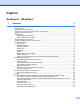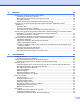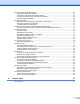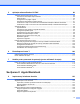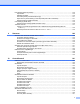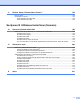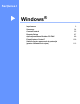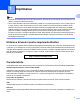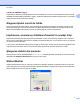GHIDUL UTILIZATORULUI DE SOFTWARE Nu toate modelele sunt disponibile în toate ţările.
Cuprins Secţiunea I 1 Imprimarea Windows® 2 Utilizarea driverului pentru imprimanta Brother ....................................................................................... 2 Caracteristicile ......................................................................................................................................... 2 Alegerea tipului corect de hârtie ..............................................................................................................
2 Scanarea 34 Scanarea unui document folosind driverul TWAIN ................................................................................ 34 Scanarea unui document în calculator ............................................................................................ 34 Pre-scanarea pentru decuparea unei porţiuni de scanat ................................................................. 36 Decuparea automată .........................................................................................
Fila Device Settings (Setări dispozitiv) .................................................................................................. 67 Configurarea setării de la distanţă ................................................................................................... 67 Accesarea funcţiei Quick Dial (Apelare rapidă) ............................................................................... 67 Configurarea setărilor pentru butonul Scan (Scanare) ...............................................
Aplicaţia software Brother PC-FAX 89 Trimiterea documentelor prin PC-FAX ................................................................................................... 89 Introducerea informaţiilor despre utilizator ...................................................................................... 89 Setări trimitere ................................................................................................................................. 90 Configurarea unei pagini copertă .............
Print Settings (Setări imprimare) .......................................................................................................... 130 Tipul media .................................................................................................................................... 130 Calitatea imprimării ........................................................................................................................ 130 Colour/Greyscale (Culoare/Nuanţe de gri) ...............................
11 Remote Setup şi PhotoCapture Center™ 182 Remote Setup ...................................................................................................................................... 182 PhotoCapture Center™ ....................................................................................................................... 184 Pentru utilizatorii de cablu USB .....................................................................................................
Secţiunea I ® Windows Imprimarea Scanarea ControlCenter4 Remote Setup Aplicaţia software Brother PC-FAX PhotoCapture Center™ Setările pentru paravanul de protecţie (pentru utilizatorii de reţea) 2 34 55 87 89 109 112
1 Imprimarea 1 Notă • Ecranele din această secţiune sunt din Windows® XP. Ecranele de pe calculatorul dumneavoastră pot să difere în funcţie de sistemul de operare. • Atunci când calculatorul dumneavoastră este protejat de un paravan de protecţie, însă nu puteţi imprima în reţea, scana în reţea, trimite faxuri PC-Fax în reţea, poate fi necesară configurarea setărilor pentru paravanul de protecţie.
Imprimarea LAN fără fir (IEEE802.11b/g/n) Capacitatea LAN fără fir permite aparatului dumneavoastră să comunice cu alte dispozitive fără fir folosind standardul wireless (fără fir) IEEE802.11b/g/n în modurile Infrastructure (Infrastructură) şi Ad-hoc. (Consultaţi Ghidul utilizatorului de reţea pentru detalii.) Alegerea tipului corect de hârtie Pentru imprimarea de înaltă calitate, este important să alegeţi tipul de hârtie recomandat.
Imprimarea Puteţi verifica starea dispozitivului în orice moment făcând dublu clic pe pictograma din bara de activităţi sau selectând Status Monitor din start/All Programs (Toate programele)/Brother/MFC-XXXX de pe calculatorul dumneavoastră. De asemenea, aveţi la dispoziţie o adresă către site-ul cu consumabile originale Brother. Faceţi clic pe butonul Visit the Original Supplies website (Vizitaţi site-ul Consumabile Originale) pentru a afla mai multe informaţii despre consumabilele originale Brother.
Imprimarea Setările driverului de imprimantă 1 Puteţi schimba următoarele setări ale imprimantei atunci când imprimaţi de la calculatorul dumneavoastră: Media Type (Suport Imprimare) Print Quality (Calitate Imprimare) Paper Size (Dimensiune Hârtie) Orientation (Orientare) Colour/Greyscale (Color / Nuanţe De Gri) Ink Save Mode (Mod economisire cerneală) Scaling (Scalare) Accesarea setărilor driverului de imprimantă a Dintr-o aplicaţie precum Microsoft® Notepad, faceţi clic pe File (Fişier),
Imprimarea Fila Basic (de bază) 1 1 2 3 4 5 6 19 7 8 9 10 11 12 13 14 15 16 17 18 1 Lista verticală Media Type (Suport Imprimare) 2 Caseta de selectare Slow Drying Paper (Hărtie cu Uscare Lentă) 3 Lista verticală Print Quality (Calitate Imprimare) 4 Lista verticală Paper Size (Dimensiune Hârtie) 5 Caseta de selectare Borderless (Fără margini) 6 Opţiunea Colour Mode (Modul Color) 7 Opţiunea Orientation (Orientare) 8 Opţiunea Copies (Copii) 9 Caseta de selectare Collate (Colaţionare) 10 Caseta de selectare
Imprimarea a Selectaţi parametrii doriţi pentru Media Type (Suport Imprimare), Slow Drying Paper (Hărtie cu Uscare Lentă) şi Print Quality (Calitate Imprimare). Notă Când tipăriţi pe hârtie obişnuită, pe care cerneala se usucă mai încet, bifaţi opţiunea Slow Drying Paper (Hărtie cu Uscare Lentă). Dacă selectaţi această setare, textul poate fi puţin neclar.
Imprimarea High (Ridicat) Acest nivel oferă o calitate de imprimare mai bună decât în modul Normal şi o imprimare mai rapidă decât în modul Photo (Foto). Normal O calitate bună a imprimării cu o viteză de imprimare obişnuită. Fast (Rapid) Acest nivel oferă cel mai rapid mod de imprimare, cu un consum minim de cerneală. Selectaţi acest nivel pentru imprimarea documentelor de mari dimensiuni sau a documentelor pentru verificare.
Imprimarea Dimensiune hârtie Opţiunile disponibile pentru parametrul Paper Size (Dimensiune Hârtie) includ o gamă largă de formate standard de hârtie. Dacă doriţi, puteţi crea formate personalizate cu dimensiuni cuprinse între 88,9 × 127,0 mm (3,5 × 5 in.) şi 287 × 431,8 mm (11,3 × 17 in.). De asemenea, puteţi alege setarea fără margini, pentru anumite dimensiuni ale hârtiei. Din lista verticală, alegeţi valoarea Paper Size (Dimensiune Hârtie) pe care o folosiţi.
Imprimarea Orientarea 1 Cu parametrul Orientation (Orientare), selectaţi poziţia în care se va tipări documentul (Portrait (Tip Portret) sau Landscape (Tip Peisaj)). Portrait (Tip Portret) (Vertical) Landscape (Tip Peisaj) (Orizontal) Notă Dacă programul dumneavoastră software conţine o funcţie similară acesteia, vă recomandăm să o folosiţi. Copiile Opţiunea Copies (Copii) stabileşte numărul de copii care vor fi imprimate (1 – 999).
Imprimarea Multiple Page (Pagină multiplă) Opţiunea Multiple Page (Pagină multiplă) vă permite să alegeţi opţiunile N în 1 sau 1 în N. Opţiunile N în 1 imprimă paginile 2, 4, 9 sau 16 ale unui document pe o foaie de hârtie. Opţiunile 1 în N măresc dimensiunile documentului imprimat şi îl imprimă în modul poster. Page Order (Ordinea paginilor) Când opţiunea N în 1 este selectată, Page Order (Ordinea paginilor) poate fi selectată din lista verticală.
Imprimarea • Binding Offset (Deplasare margini) Când bifaţi opţiunea Binding Offset (Deplasare margini), puteţi specifica deplasarea pentru margini în inci sau în milimetri. Notă Funcţia Borderless (Fără margini) nu este disponibilă pentru imprimarea duplex şi pentru imprimarea broşurii. Paper source (Sursă hârtie) (nu este disponibilă pentru MFC-J6510DW) Puteţi alege Auto Select (Selectare Automată), Tray1 (Tava1) sau Tray2 (Tava2) pentru Paper Source (Sursă hârtie).
Imprimarea Fila Advanced (Avansat) 1 1 2 3 4 5 6 7 8 9 10 11 1 Opţiunea Colour/Greyscale (Color / Nuanţe De Gri) 2 Butonul Colour Settings (Setări culori) 3 Caseta de selectare Ink Save Mode (Mod economisire cerneală) 4 Opţiunea Scaling (Scalare) 5 Caseta de selectare Mirror Print (Tipărire în Oglindă) 6 Caseta de selectare Reverse Print (Imprimare Inversă) 7 Caseta de selectare Use Watermark (Utilizare filigran) 8 Caseta de selectare Header-Footer Print (Imprimare Antet-Subsol) 9 Butonul Other Print Op
Imprimarea d Puteţi selecta opţiunile de imprimare în ordine inversă. Selectaţi Mirror Print (Tipărire în Oglindă) pentru a inversa datele de la stânga la dreapta. 1 Bifaţi opţiunea Reverse Print (Imprimare Inversă) pentru a inversa datele de sus în jos. Notă Opţiunea Mirror Print (Tipărire în Oglindă) nu este disponibilă dacă aţi selectat Transparencies (Transparenţe) pentru Media Type (Suport Imprimare). e Puteţi imprima o siglă sau text pe documentul dumneavoastră sub forma unui filigran.
Imprimarea Setările culorilor Faceţi clic pe Colour Settings (Setări culori) din fila Advanced (Avansat) pentru a vedea opţiunile pentru setările avansate de imprimare. Colour Enhancement (Intensificare Culoare) Această opţiune analizează imaginea pentru a-i îmbunătăţi claritatea, nivelul de alb şi densitatea culorilor. Acest proces poate dura câteva minute în funcţie de mărimea imaginii şi de specificaţiile calculatorului dumneavoastră.
Imprimarea Green (Verde) Măreşte intensitatea culorii Green (Verde) în imagine, pentru a face imaginea mai verde. 1 Blue (Albastru) Măreşte intensitatea culorii Blue (Albastru) în imagine, pentru a face imaginea mai albastră. Bi-Directional Printing (Tipărire Bi-Direcţională) Când este bifată opţiunea Bi-Directional Printing (Tipărire Bi-Direcţională), capul de imprimare tipăreşte în ambele direcţii, la viteze mai mari.
Imprimarea Setările pentru filigran 1 Alegeţi un filigran pe care doriţi să îl utilizaţi sau să îl editaţi din Select Watermark (Selectare Filigran). Transparent Bifaţi Transparent pentru a imprima imaginea filigranului pe fundalul documentului dumneavoastră. Dacă această opţiune este deselectată, filigranul va fi imprimat în partea frontală a documentului dumneavoastră. In Outline Text (Text de contur) Bifaţi In Outline Text (Text de contur) dacă vreţi să imprimaţi doar conturul filigranului.
Imprimarea 1 Cu această caracteristică, puteţi schimba setările pentru filigran. Dacă doriţi să adăugaţi un filigran nou, introduceţi un Title (Titlu), apoi selectaţi Use Text (Utilizare text) sau Use Bitmap File (Utilizare fişier bitmap) din Watermark Style (Stil Filigran). Title (Titlu) Introduceţi un titlu adecvat în acest câmp atunci când adăugaţi un filigran nou. Acest titlu va fi utilizat pentru a suprascrie filigranul ales.
Imprimarea Header-Footer Print (Imprimare antet-subsol) Puteţi imprima data şi ora afişate de ceasul sistemului de operare al calculatorului, precum şi numele de utilizator folosit pentru conectarea la calculator sau textul introdus de dumneavoastră în document. Pentru a particulariza setările, faceţi clic pe Settings (Setări) din fila Advanced (Avansat).
Imprimarea Alte opţiuni de imprimare Faceţi clic pe butonul Other Print Options (Alte opţiuni de tipărire) din fila Advanced (Avansat) pentru a defini mai multe funcţii ale imprimantei: Notă Ecranul prezentat în această secţiune poate să difere în funcţie de aparatul dumneavoastră.
Imprimarea Setările avansate ale culorilor Puteţi defini Halftone Pattern (Alege tip tonalitate) şi Match Monitor (Potrivire monitor) pentru a ajusta mai mult culorile. Halftone Pattern (Alege tip tonalitate) Pentru aranjarea punctelor în semitonuri, aparatul poate utiliza două metode (Diffusion (Difuziune) sau Dither (Intercalare nuanţe)). Există câteva modele predefinite şi puteţi alege modelul dorit pentru documentul dumneavoastră.
Imprimarea Setări avansate pentru duplex Este posibil ca, atunci când utilizaţi caracteristica duplex, unele tipuri de suporturi de imprimare să necesite mai mult timp pentru uscare. Schimbaţi opţiunea Advanced Duplex Settings (Configurare avansată duplex) dacă întâmpinaţi probleme, iar documentele imprimate folosind funcţia duplex sunt mâzgălite sau hârtia se blochează. Normal Alegeţi Normal pentru a imprima la viteză normală, utilizând o cantitate normală de cerneală.
Imprimarea Retrieve Printer’s Color Data (Regăsiţi datele imprimantei referitoare la culoare) Această setare vă ajută să optimizaţi calitatea de imprimare prin preluarea informaţiilor despre dispozitiv. Utilizaţi această opţiune atunci când înlocuiţi dispozitivul sau când schimbaţi dispozitivul de conectare la reţea de la adresa de destinaţie. Use Printer’s Color Data (Utilizaţi datele imprimantei referitoare la culoare) Bifaţi această casetă dacă doriţi să folosiţi datele despre culori ale imprimantei.
Imprimarea Fila Print Profiles (Profiluri de imprimare) Print Profiles (Profiluri de imprimare) sunt profiluri editabile predefinite create pentru a vă oferi acces rapid la configuraţiile de imprimare utilizate în mod frecvent.
Imprimarea Edit a profile (Editarea unui profil) Fereastra de dialog Save your profile changes (Salvarea modificărilor profilului dumneavoastră) va fi afişată dacă faceţi clic pe Edit a profile (Editarea unui profil). Puteţi suprascrie oricare dintre profilurile predefinite cu setările dumneavoastră preferate.
Imprimarea Suportul Fereastra Support (Suport) afişează versiunea driverului şi informaţiile despre setări. De asemenea, sunt disponibile adresele Brother Solutions Center şi Original Supplies Website (Website Consumabile Originale).
Imprimarea Folosirea aplicaţiei FaceFilter Studio pentru imprimarea fotografiilor cu REALLUSION 1 FaceFilter Studio este o aplicaţie uşor de folosit pentru imprimarea fără margini a fotografiilor. FaceFilter Studio permite, de asemenea, editarea fotografiilor. Puteţi adăuga efecte foto, cum ar fi corectarea ochilor roşii sau îmbunătăţirea nuanţelor pielii. Pentru a folosi FaceFilter Studio, trebuie să instalaţi aplicaţia FaceFilter Studio de pe discul CD-ROM furnizat împreună cu aparatul.
Imprimarea Deschiderea programului FaceFilter Studio cu aparatul Brother pornit a Când lansaţi FaceFilter Studio pentru prima dată, dacă aparatul dumneavoastră Brother este pornit şi conectat la calculator, FaceFilter Studio va detecta imprimanta Brother şi se va afişa acest ecran. b După ce faceţi clic pe Continue (Continuare) în pasul a, se va afişa acest ecran. FaceFilter Studio este gata de folosire, fiind complet funcţional.
Imprimarea Deschiderea programului FaceFilter Studio când aparatul dumneavoastră Brother este oprit 1 a Când lansaţi FaceFilter Studio pentru prima dată, dacă aparatul dumneavoastră Brother este oprit sau nu este conectat la calculator, atunci se va afişa acest ecran. b Faceţi clic pe Detect (Detectare) în pasul a şi se va afişa acest ecran. Porniţi aparatul Brother şi verificaţi dacă este conectat la calculator, apoi faceţi clic pe Yes (Da).
Imprimarea e După ce aţi bifat caseta în pasul d, FaceFilter Studio va porni însă funcţionalităţile sale vor fi limitate. Pictograma Print (Imprimare) din meniul de sus va fi estompată (gri) şi nu veţi putea folosi funcţia Print (Imprimare). Notă • Când FaceFilter Studio porneşte, având funcţionalităţile limitate, fişierul imagine va fi salvat cu un filigran.
Imprimarea b Faceţi clic pe pictograma Print din bara de meniu superioară pentru a trece la ecranul de imprimare. 1 c Faceţi clic pe pictograma Print din stânga pentru a deschide caseta de dialog cu setările de imprimare. d Selectaţi Paper Size (Dimensiune hârtie), Paper Source (Sursă hârtie), Orientation (Orientare), numărul de Copies (Copii), Scaling (Scalare) şi Printing Area (Zona de imprimare).
Imprimarea e Faceţi clic pe Print Setting (Setări imprimare) şi selectaţi aparatul Brother. Faceţi clic pe OK. 1 Notă Dacă doriţi să folosiţi hârtie foto, faceţi clic pe Properties şi definiţi Media Type (Tip Media) şi Print Quality (Calitate Imprimare) în caseta de dialog a driverului imprimantei. f Faceţi clic pe Print (Imprimare) în caseta de dialog cu setările de imprimare, iar fotografia dumneavoastră se va imprima.
Imprimarea Imprimarea listei cu expresii FaceFilter Studio vă permite să modificaţi o expresie facială prin aplicarea unui şablon de expresie sau prin reglare manuală. La pasul Select Expression (Selectare expresie), puteţi previzualiza sau imprima lista cu expresii dorită. Dezinstalarea FaceFilter Studio Pentru a dezinstala FaceFilter Studio, selectaţi start/All Programs (Toate programele)/Reallusion/ FaceFilter Studio/Uninstall FaceFilter Studio.
2 Scanarea Operaţiunile de scanare şi driverele folosite vor fi diferite în funcţie de sistemul de operare utilizat. Aparatul foloseşte un driver compatibil cu standardul TWAIN la scanarea documentelor din aplicaţiile dumneavoastră. (Windows® XP/Windows Vista®/Windows® 7) Sunt instalate două drivere pentru scaner.
Scanarea d e Faceţi clic pe Select (Selectare). Selectaţi TWAIN: TW-Brother MFC-XXXX sau TWAIN: TW-Brother MFC-XXXX LAN din lista Available Scanners (Scanere disponibile). (Unde XXXX este numele modelului dumneavoastră.) f Bifaţi opţiunea Display scanner dialog box (Afişare casetă de dialog a scanerului) din panoul Scan or Get Photo (Scanare sau obţinere fotografie). g Faceţi clic pe Scan (Scanare). Pe ecran se afişează caseta de dialog Scanner Setup (Setare scaner).
Scanarea Notă • După ce selectaţi dimensiunea documentului, puteţi ajusta zona de scanare făcând clic pe butonul din stânga al mausului şi apoi trageţi de maus pentru a redimensiona zona. Această acţiune este necesară pentru decuparea unei imagini în vederea scanării. • Pentru modelele compatibile cu scanarea duplex: Nu puteţi ajusta suprafaţa de scanare. Nu puteţi utiliza PreScan pentru a examina o imagine. Scanarea duplex este disponibilă numai folosind unitatea ADF.
Scanarea Notă Puteţi mări imaginea folosind pictograma , apoi puteţi folosi pictograma pentru a readuce imaginea la dimensiunea iniţială. e 2 Încărcaţi din nou documentul. Notă Treceţi peste acest pas dacă la pasul a aţi încărcat documentul pe sticla scanerului. f Faceţi clic pe Start. De această dată, numai zona selectată din document apare în fereastra PaperPort™12SE (sau în fereastra aplicaţiei dumneavoastră).
Scanarea Decuparea automată Puteţi scana mai multe documente aşezate pe sticla scanerului dacă bifaţi Auto Crop (Decupare automată). Dacă utilizaţi Auto Crop (Decupare automată), aparatul va scana fiecare document şi va crea fişiere separate. De exemplu, dacă aşezaţi trei documente pe sticla scanerului, aparatul va scana şi va crea trei fişiere separate. Dacă doriţi să creaţi un fişier cu trei pagini, scanaţi documentele ca PDF.
Scanarea Setările din fereastra de dialog Scanner Setup (Setare scaner) Scan (Scanare) (Tip imagine) Alegeţi tipul imaginii finale dintre Photo (Foto), Web sau Text. Parametrii Resolution (Rezoluţie) şi Scan Type (Tip scanare) vor fi modificaţi automat pentru fiecare dintre parametrii impliciţi.
Scanarea Grey (Error Diffusion) (Gri (Eroare difuzie)) Se foloseşte pentru imagini fotografice sau grafice. (Difuzia erorii este o metodă folosită la crearea imaginilor gri simulate fără a folosi cu adevărat puncte de culoare gri. Punctele negre sunt aşezate folosind anumite modele pentru a crea un aspect de gri.) 2 True Grey (Gri real) Se foloseşte pentru imagini fotografice sau grafice. Acest mod este mai precis deoarece foloseşte 256 de nuanţe de gri.
Scanarea Contrast Puteţi mări sau micşora nivelul contrastului prin deplasarea cursorului la dreapta sau la stânga. O creştere a valorii va evidenţia zonele închise şi deschise ale imaginii, iar o micşorare a valorii va evidenţia mai multe detalii în zonele gri. Puteţi defini nivelul parametrului Contrast şi prin introducerea unei valori în casetă.
Scanarea Custom (Definit) Dacă pentru dimensiune selectaţi Custom (Definit), pe ecran se va afişa caseta de dialog Custom Document Size (Dimensiune document personalizat). 2 Puteţi selecta „mm” sau „inch” ca unitate pentru măsurarea parametrilor Width (Lăţime) şi Height (Înălţime). Notă Puteţi vedea pe ecran dimensiunea reală a hârtiei alese. • Width (Lăţime): afişează lăţimea zonei de scanare. • Height (Înălţime): afişează înălţimea zonei de scanare.
Scanarea Scanarea unui document folosind driverul WIA (Pentru Windows® XP/Windows Vista®/Windows® 7) Compatibil WIA 2 Pentru Windows® XP/Windows Vista®/Windows® 7 puteţi alege driverul Windows® Imaging Acquisition (WIA) atunci când scanaţi imagini. Puteţi scana imagini direct în programul de vizualizare PaperPort™12SE, oferit de Brother împreună cu aparatul dumneavoastră, sau puteţi scana imaginile direct în alte aplicaţii compatibile cu scanarea WIA sau TWAIN.
Scanarea g Faceţi clic pe Scan (Scanare). Se afişează caseta de dialog Scan (Scanare).
Scanarea l Dacă doriţi să modificaţi o parte din setările avansate, faceţi clic pe Adjust the quality of the scanned picture (Reglare calitate imagine scanată). Puteţi selecta parametrii Brightness (Luminozitate), Contrast, Resolution (Rezoluţie) şi Picture type (Tip imagine) din Advanced Properties (Proprietăţi avansate). Faceţi clic pe OK după ce aţi definit setările. 2 Notă În mod implicit, rezoluţia de scanare poate avea o valoare maximă de 1 200 dpi.
Scanarea e Ţineţi apăsat butonul din stânga al mausului şi trageţi mausul peste porţiunea pe care doriţi să o scanaţi. 2 f Dacă aveţi nevoie de setări avansate, faceţi clic pe Adjust the quality of the scanned picture (Reglare calitate imagine scanată). Puteţi selecta parametrii Brightness (Luminozitate), Contrast, Resolution (Rezoluţie) şi Picture type (Tip imagine) din Advanced Properties (Proprietăţi avansate). Faceţi clic pe OK după ce aţi definit setările.
Scanarea Rularea utilitarului Puteţi rula utilitarul făcând clic pe Scanner Utility (Utilitar scaner) din meniul start/All Programs (Toate programele)/Brother/MFC-XXXX (unde XXXX este denumirea modelului dumneavoastră)/ Scanner Settings (Setări scaner)/Scanner Utility (Utilitar scaner). Ecranele de pe calculatorul dumneavoastră pot să difere în funcţie de sistemul de operare sau de modelul aparatului.
Scanarea Scanarea unui document folosind driverul WIA (Pentru utilizatorii Windows® Photo Gallery (Galerie foto Windows®) şi Windows® Fax and Scan (Fax şi scanare Windows®)) 2 Scanarea unui document în calculator Pentru scanarea unei pagini întregi, sunt disponibile două moduri. Puteţi folosi unitatea ADF (alimentator automat de documente) sau sticla scanerului.
Scanarea f Reglaţi setările următoare, dacă este nevoie, în fereastra de dialog Scanner (Scaner): 1 2 3 2 4 5 6 9 7 8 10 11 1 Profile (Profil) 2 Source (Sursă) 3 Paper size (Dimensiune hârtie) 4 Color format (Format culoare) 5 File type (Tip fişier) 6 Resolution (Rezoluţie) 7 Brightness (Luminozitate) 8 Contrast 9 Zonă de scanare 10 Preview (Examinare) 11 Scan (Scanare) Notă În mod implicit, rezoluţia de scanare poate avea o valoare maximă de 1 200 dpi.
Scanarea Pre-scanarea şi decuparea unei porţiuni folosind sticla scanerului Butonul Preview (Examinare) este folosit pentru a examina o imagine în scopul decupării oricăror porţiuni nedorite. Dacă sunteţi mulţumit de rezultatul obţinut, faceţi clic pe butonul Scan (Scanare) din caseta de dialog Scan (Scanare) pentru a scana imaginea. a b c Parcurgeţi paşii de la a până la e din Scanarea unui document în calculator la pagina 48. Puneţi documentul cu faţa în jos pe sticla scanerului.
Scanarea Utilizarea ScanSoft™ PaperPort™12SE cu OCR de la NUANCE™ Notă • ScanSoft™ PaperPort™12SE este compatibil numai cu Windows® XP (SP3 sau o versiune mai recentă), XP Professional x64 Edition (SP3 sau o versiune mai recentă), Windows Vista® (SP2 sau o versiune mai recentă) şi Windows® 7. • Utilizatorii Windows® 2000 (SP4 sau o versiune mai recentă) pot descărca ScanSoft™ PaperPort™11SE de la Nuance™ în timpul instalării MFL-Pro Suite. Consultaţi Ghidul de instalare şi configurare rapidă.
Scanarea Vizualizarea elementelor ScanSoft™ PaperPort™12SE furnizează câteva moduri de vizualizare a elementelor: Vizualizarea Desktop afişează elementul din directorul ales folosind o miniatură (o imagine de mici dimensiuni care prezintă fiecare element de pe ecran sau dintr-un director) sau o pictogramă. Puteţi vedea atât elementele PaperPort™12SE (fişiere MAX), cât şi non-PaperPort™12SE (fişiere create cu alte aplicaţii). Toate fişierele grafice (*.
Scanarea Organizarea elementelor dumneavoastră în directoare PaperPort™12SE are un sistem de arhivare uşor de folosit, destinat organizării elementelor dumneavoastră. Sistemul de arhivare constă din directoare şi elemente pe care alegeţi să le vedeţi în vizualizarea Desktop. Un element poate fi de tip PaperPort™12SE sau non-PaperPort™12SE: Directoarele sunt aranjate într-o structură de tip „arbore” în fereastra Folder View (Vedere folder).
Scanarea Importarea elementelor din alte aplicaţii Pe lângă scanarea elementelor, puteţi aduce elemente în PaperPort™12SE în mai multe moduri şi puteţi converti aceste elemente în fişiere PaperPort™12SE (MAX) aplicând câteva metode: Imprimaţi în vizualizarea Desktop dintr-o altă aplicaţie, de exemplu, Microsoft® Word. 2 Importarea fişierelor salvate în alte formate, de exemplu Windows® Bitmap (BMP) sau Tagged Image File Format (TIFF).
3 ControlCenter4 Prezentare generală ControlCenter4 este un utilitar software care vă permite să accesaţi rapid şi uşor aplicaţiile pe care le folosiţi des. Utilizarea ControlCenter4 elimină necesitatea de a lansa manual anumite aplicaţii. 3 ControlCenter4 are două interfeţe pentru utilizatori: Home Mode (Modul acasă) şi Advanced Mode (Modul avansat). Home Mode (Modul acasă) Home Mode (Modul acasă) vă oferă acces uşor la funcţiile principale ale aparatului.
ControlCenter4 Utilizarea ControlCenter4 din Home Mode (Modul acasă) În această secţiune, este prezentată pe scurt funcţionarea utilitarului ControlCenter4 în Home Mode (Modul acasă). Pentru mai multe detalii despre fiecare funcţie, faceţi clic pe Help (Ajutor). 1 2 3 4 5 6 7 8 3 9 1 Imprimaţi sau editaţi imagini, ataşaţi imagini la e-mailuri, deschideţi imagini cu o aplicaţie şi copiaţi imagini de pe un dispozitiv de stocare sau de pe un suport de memorie USB Flash.
ControlCenter4 Funcţiile ControlCenter4 pentru utilizatorii Home Mode (Modul acasă) Photo (Foto) (Consultaţi Fila Photo (Foto) la pagina 58.) Consultaţi Copierea imaginilor de pe un card de memorie sau de pe un suport de memorie USB Flash la pagina 58. Consultaţi Deschiderea arborelui cu directoare ControlCenter4 la pagina 59. 3 Consultaţi Deschiderea arborelui cu directoare la pagina 59. Consultaţi Imprimarea imaginilor la pagina 59. Consultaţi Editarea imaginilor la pagina 59.
ControlCenter4 Fila Photo (Foto) Sunt disponibile cinci funcţii: Print (Imprimare), Edit (Editare), Open with an Application (Se deschide cu o aplicaţie), Send E-mail (Trimitere e-mail) şi Photo Capture (Captură foto). În această funcţie, sunt descrise pe scurt funcţiile. Pentru mai multe detalii despre fiecare funcţie, faceţi clic pe Help (Ajutor).
ControlCenter4 Deschiderea arborelui cu directoare ControlCenter4 Butonul My CC4 Folder (Directorul meu CC4) permite deschiderea directorului ControlCenter4 aflat în directorul My Pictures (Imaginile mele) de pe calculatorul dumneavoastră. Puteţi alege imaginile pe care doriţi să le imprimaţi, editaţi, ataşaţi la noi mesaje de e-mail şi să le deschideţi cu o anumită aplicaţie direct în directorul ControlCenter4.
ControlCenter4 Ataşarea imaginilor la e-mailuri Butonul Send E-mail (Trimitere e-mail) vă permite să ataşaţi imagini la aplicaţia dumneavoastră implicită de e-mail. a b Alegeţi imaginile pe care doriţi să le ataşaţi la e-mail din secţiunea de vizualizare a imaginilor. Faceţi clic pe Send E-mail (Trimitere e-mail) şi aplicaţia implicită de e-mail se va deschide şi va afişa un nou mesaj de e-mail cu ataşamente.
ControlCenter4 Fila Scan (Scanare) Sunt disponibile cinci opţiuni de scanare: Save (Salvare), Print (Imprimare), Open with an Application (Se deschide cu o aplicaţie), Send E-mail (Trimitere e-mail) şi OCR. În această secţiune, este prezentată pe scurt funcţionarea filei Scan (Scanare). Pentru mai multe detalii despre fiecare funcţie, faceţi clic pe Help (Ajutor).
ControlCenter4 Tipurile de fişiere La salvarea într-un director, puteţi selecta o opţiune din următoarea listă cu tipuri de fişiere. Windows® Bitmap (*.bmp) JPEG (*.jpg) TIFF (*.tif) 3 TIFF Multi-Page (*.tif) Portable Network Graphics (*.png) PDF (*.pdf) Secure PDF (*.pdf) XML Paper Specification (*.xps) Notă • Formatul XML Paper Specification este disponibil pentru Windows Vista®, Windows® 7 sau dacă utilizaţi aplicaţii care suportă fişiere în formatul XML Paper Specification.
ControlCenter4 Imprimarea imaginii scanate Puteţi scana o pagină pe aparat şi imprima mai multe copii utilizând oricare dintre caracteristicile utilitarului ControlCenter4, compatibil cu driverul de imprimantă al aparatului Brother. a b c d e f Selectaţi fila Scan (Scanare). Configuraţi setările în zona de setări pentru scanarea pe PC. 3 Faceţi clic pe Scan (Scanare). Confirmaţi şi editaţi (dacă este necesar) imaginea scanată în secţiunea de vizualizare a imaginilor. Faceţi clic pe Print (Imprimare).
ControlCenter4 Ataşarea datelor scanate la e-mail Butonul Send E-mail (Trimitere e-mail) vă permite să scanaţi un document către aplicaţia dumneavoastră implicită de e-mail, pentru a putea trimite fişierul scanat ca ataşament. a b c d e f g Selectaţi fila Scan (Scanare). Configuraţi setările în zona de setări pentru scanarea pe PC. 3 Faceţi clic pe Scan (Scanare). Confirmaţi şi editaţi (dacă este necesar) imaginea scanată în secţiunea de vizualizare a imaginilor.
ControlCenter4 Fila PC-FAX În această secţiune, este prezentată pe scurt fila funcţiei PC-FAX. Pentru mai multe detalii despre fiecare funcţie, faceţi clic pe Help (Ajutor). Notă Pachetul software PC-FAX poate trimite numai documente alb-negru.
ControlCenter4 Trimiterea unei imagini scanate Butonul Send Scanned Image (Trimitere imagini scanate) vă permite să scanaţi o pagină sau un document şi să trimiteţi automat imaginea ca un mesaj fax de pe calculator folosind programul software Brother PCFAX. a b c d e f g Selectaţi fila PC-FAX. 3 Faceţi clic pe Send Scanned Image (Trimitere imagini scanate). Configuraţi setările în zona de setări pentru scanarea pe PC. Faceţi clic pe Scan (Scanare).
ControlCenter4 Fila Device Settings (Setări dispozitiv) În această secţiune, este prezentată pe scurt funcţionarea filei Device Settings (Setări dispozitiv). Pentru mai multe detalii despre fiecare funcţie, faceţi clic pe Help (Ajutor).
ControlCenter4 Configurarea setărilor pentru butonul Scan (Scanare) Butonul Device Scan Settings (Setări scanare dispozitiv) vă permite să configuraţi setările tastei SCAN (Scanare) de pe aparatul dumneavoastră. 3 a b c Selectaţi fila Device Settings (Setări dispozitiv). d Faceţi clic pe OK. Faceţi clic pe Device Scan Settings (Setări scanare dispozitiv). Pe ecran va fi afişată fereastra de dialog Device Scan Settings (Setări scanare dispozitiv).
ControlCenter4 Lansarea utilitarului BRAdmin Dacă aţi instalat BRAdmin Light sau BRAdmin Professional 3, butonul BRAdmin vă permite să deschideţi utilitarul BRAdmin Light sau BRAdmin Professional 3. Utilitarul BRAdmin Light a fost creat pentru configurarea iniţială a dispozitivelor Brother conectate la reţea. De asemenea, acesta poate căuta produsele Brother dintr-un mediu TCP/IP, poate vizualiza starea şi poate configura setările elementare ale reţelei, precum adresa IP.
ControlCenter4 Fila Support (Suport) În această secţiune, este prezentată pe scurt funcţionarea filei Support (Suport). Pentru mai multe detalii despre fiecare funcţie, faceţi clic pe Help (Ajutor). Deschiderea filei ControlCenter Help (Ajutor ControlCenter) 3 Fila ControlCenter Help (Ajutor ControlCenter3) vă permite să deschideţi fişierul Help (Ajutor) pentru informaţii detaliate despre ControlCenter. a b c Selectaţi fila Support (Suport). Faceţi clic pe ControlCenter Help (Ajutor ControlCenter3).
ControlCenter4 Utilizarea ControlCenter4 în Advanced Mode (Modul avansat) În această secţiune, este prezentată pe scurt funcţionarea utilitarului ControlCenter4 în Advanced Mode (Modul avansat). Pentru mai multe detalii despre fiecare funcţie, faceţi clic pe Help (Ajutor). 1 2 3 4 5 6 7 8 9 10 3 11 1 Scanaţi direct către un fişier, e-mail, procesor de text sau aplicaţie grafică la alegerea dumneavoastră. 2 Accesaţi funcţia PC-Copy (PC-Copiere) disponibilă pe calculatorul dumneavoastră.
ControlCenter4 Funcţiile ControlCenter4 pentru utilizatorii Advanced Mode (Modul avansat) Scan (Scanare) (Consultaţi Fila Scan (Scanare) la pagina 73.) Consultaţi Tipurile de fişiere la pagina 74. Consultaţi Dimensiunea documentului la pagina 74. Consultaţi Deschiderea imaginii scanate cu o aplicaţie la pagina 74. 3 Consultaţi Utilizarea caracteristicii OCR la pagina 75. Consultaţi Ataşarea datelor scanate la e-mail la pagina 75. Consultaţi Salvarea imaginii scanate la pagina 75.
ControlCenter4 Fila Scan (Scanare) Conţine patru opţiuni de scanare: Image (Imagine), OCR, E-mail şi File (Fişier). În această secţiune, este prezentată pe scurt funcţionarea filei Scan (Scanare). Pentru mai multe detalii despre fiecare funcţie, faceţi clic pe Help (Ajutor).
ControlCenter4 Tipurile de fişiere La salvarea într-un director, puteţi selecta o opţiune din următoarea listă cu tipuri de fişiere. Windows® Bitmap (*.bmp) JPEG (*.jpg) TIFF (*.tif) 3 TIFF Multi-Page (*.tif) Portable Network Graphics (*.png) PDF (*.pdf) Secure PDF (*.pdf) XML Paper Specification (*.xps) Notă • Formatul XML Paper Specification este disponibil pentru Windows Vista®, Windows® 7 sau dacă utilizaţi aplicaţii care suportă fişiere în formatul XML Paper Specification.
ControlCenter4 Utilizarea caracteristicii OCR Butonul OCR vă permite să scanaţi un document şi îl converteşte în text. Acest text poate fi editat folosind programul dumneavoastră favorit de editare a textelor. a b c d Selectaţi fila Scan (Scanare). Dacă doriţi să schimbaţi setările de scanare, faceţi clic dreapta pe OCR, apoi schimbaţi setările. Dacă doriţi să examinaţi şi să configuraţi imaginea scanată, bifaţi Pre Scan (Prescanare). Faceţi clic pe OK. Faceţi clic pe OCR.
ControlCenter4 Fila PC-Copy (PC-Copiere) Imprimarea imaginii scanate Puteţi scana o pagină pe aparat şi imprima mai multe copii utilizând oricare dintre caracteristicile utilitarului ControlCenter4, compatibil cu driverul de imprimantă al aparatului Brother. a b 3 Selectaţi fila PC-Copy (PC-Copiere). Dacă doriţi să schimbaţi setările de scanare, faceţi clic dreapta pe butonul pe care doriţi să îl modificaţi, apoi modificaţi setările.
ControlCenter4 Fila Photo (Foto) Sunt disponibile patru funcţii: Photo Print (Tipărire foto), Open PCC Folder (Deschide directorul PCC), Copy from PCC (Copiere de pe PCC) şi Copiere în aplicaţie. În această funcţie, sunt descrise pe scurt funcţiile. Pentru mai multe detalii despre fiecare funcţie, faceţi clic pe Help (Ajutor).
ControlCenter4 Editarea imaginilor a b Faceţi clic pe Photo Print (Tipărire foto); va fi afişată secţiunea de vizualizare a imaginilor. Selectaţi imaginile pe care doriţi să le editaţi făcând clic pe imagine în programul de vizualizare a imaginilor, bifaţi caseta de selectare aflată sub imagine şi apoi introduceţi numărul de copii pe care doriţi să le imprimaţi (1 - 99). c d Faceţi clic pe Edit (Editare), apoi pe ecran va fi afişată fereastra Edit (Editare). e Faceţi clic pe Save (Salvare).
ControlCenter4 Fila PC-FAX În această secţiune, este prezentată pe scurt fila funcţiei PC-FAX. Pentru mai multe detalii despre fiecare funcţie, faceţi clic pe Help (Ajutor). Notă Pachetul software PC-FAX poate trimite numai documente alb-negru. 3 Trimiterea unui fişier imagine de pe computer Butonul Send Image File (Trimitere fişier imagine) vă permite să trimiteţi un fişier imagine ca fax de pe calculator, utilizând aplicaţia Brother PC-FAX. a b c d e Selectaţi fila PC-FAX.
ControlCenter4 Vizualizarea şi imprimarea datelor PC-FAX recepţionate Butonul Received PC-FAX (PC-FAX primit) vă permite să vizualizaţi şi să imprimaţi datele primite prin fax, utilizând aplicaţia software Brother PC-FAX. Înainte de a utiliza funcţia PC-FAX Receive, trebuie să selectaţi opţiunea PC-FAX Receive din meniul panoului de control al aparatului Brother. (Consultaţi Activarea programului de recepţie PC-FAX pe calculatorul dumneavoastră la pagina 104.) a b c d e Selectaţi fila PC-FAX.
ControlCenter4 Fila Device Settings (Setări dispozitiv) În această secţiune, este prezentată pe scurt funcţionarea filei Device Settings (Setări dispozitiv). Pentru mai multe detalii despre fiecare funcţie, faceţi clic pe Help (Ajutor). Configurarea setării de la distanţă 3 Butonul Remote Setup (Setare de la Distanţă) permite accesarea ferestrei programului Remote Setup (Setare de la distanţă) pentru a defini majoritatea meniurilor de configurare a aparatului şi a reţelei.
ControlCenter4 Configurarea setărilor pentru butonul Scan (Scanare) Butonul Device Scan Settings (Setări scanare dispozitiv) vă permite să configuraţi setările tastei SCAN (Scanare) de pe aparatul dumneavoastră. 3 a b c Selectaţi fila Device Settings (Setări dispozitiv). d Faceţi clic pe OK. Faceţi clic pe Device Scan Settings (Setări scanare dispozitiv). Pe ecran va fi afişată fereastra de dialog Device Scan Settings (Setări scanare dispozitiv).
ControlCenter4 Lansarea utilitarului BRAdmin Dacă aţi instalat BRAdmin Light sau BRAdmin Professional 3, butonul BRAdmin vă permite să deschideţi utilitarul BRAdmin Light sau BRAdmin Professional 3. Utilitarul BRAdmin Light a fost creat pentru configurarea iniţială a dispozitivelor Brother conectate la reţea. De asemenea, acesta poate căuta produsele Brother dintr-un mediu TCP/IP, poate vizualiza starea şi poate configura setările elementare ale reţelei, precum adresa IP.
ControlCenter4 Fila Support (Suport) În această secţiune, este prezentată pe scurt funcţionarea filei Support (Suport). Pentru mai multe detalii despre fiecare funcţie, faceţi clic pe Help (Ajutor). Deschiderea filei ControlCenter Help (Ajutor ControlCenter) 3 Fila ControlCenter Help (Ajutor ControlCenter3) vă permite să deschideţi fişierul Help (Ajutor) pentru informaţii detaliate despre ControlCenter. a b c Selectaţi fila Support (Suport). Faceţi clic pe ControlCenter Help (Ajutor ControlCenter3).
ControlCenter4 Fila Custom (Particularizat) În această secţiune, se descrie pe scurt adăugarea unor file Custom (Particularizat). Pentru mai multe detalii, faceţi clic pe Help (Ajutor). Crearea unei file personalizate 3 Puteţi crea maximum trei file personalizate, inclusiv maximum cinci butoane personalizate, plecând de la setările dumneavoastră preferate. a Faceţi clic pe Configuration (Configuraţie) şi apoi selectaţi Create custom tab (Creare filă particularizată).
ControlCenter4 b Introduceţi numele butonului şi dacă este necesar modificaţi setările. Faceţi clic pe OK. (Opţiunile setărilor pot să difere în funcţie de butonul creat.) 3 Notă Puteţi modifica sau elimina fila, butonul sau setările create. Faceţi clic pe Configuration (Configuraţie) şi urmaţi meniul.
4 Remote Setup Remote Setup Programul Remote Setup permite configurarea mai multor setări ale aparatului dintr-o aplicaţie Windows®. Când accesaţi această aplicaţie, setările aparatului pot fi descărcate automat pe calculatorul dumneavoastră şi afişate pe ecran. Dacă schimbaţi setările, le puteţi descărca direct pe aparat. Faceţi clic pe start, All Programs (Toate programele), Brother, MFC-XXXX şi pe Remote Setup (Instalare de la distanţă).
Remote Setup Import Vă permite să citiţi setările dintr-un fişier. Notă • Puteţi utiliza butonul Export pentru a salva Quick-Dial (Apelare-Rapidă) sau toate setările aparatului dumneavoastră. • În cazul în care calculatorul dumneavoastră este protejat de un paravan de protecţie şi programul Remote Setup (Instalare de la distanţă) nu poate fi utilizat, este posibil să fie nevoie să configuraţi setările paravanului de protecţie pentru a permite comunicarea prin portul cu numărul 137.
5 Aplicaţia software Brother PC-FAX Trimiterea documentelor prin PC-FAX Caracteristica Brother PC-FAX vă permite să folosiţi calculatorul pentru a trimite un document dintr-o aplicaţie sub forma unui fax standard. Puteţi ataşa chiar şi o pagină de titlu. Tot ceea ce trebuie să faceţi este să configuraţi destinatarii ca membri sau grupuri în agenda PC-FAX sau să introduceţi adresa de destinaţie sau numărul de fax în interfaţa cu utilizatorul.
Aplicaţia software Brother PC-FAX Notă Puteţi configura separat User Information (Informaţie Utilizator) pentru fiecare cont Windows®. Setări trimitere Din caseta de dialog Brother PC-FAX Setup (Instalare PC-FAX Brother), alegeţi fila Sending (Trimite) pentru a afişa ecranul de mai jos. 5 Outside line access (Linie de acces exterioară) Introduceţi un număr pentru a accesa o linie exterioară. Acest lucru este necesar uneori în cazul sistemelor telefonice locale PBX (de ex.
Aplicaţia software Brother PC-FAX Configurarea unei pagini copertă Din caseta de dialog PC-FAX, faceţi clic pe pictograma pentru a accesa ecranul Brother PC-FAX Cover Page Setup (Instalare pagină copertă Brother PC-FAX). Pe ecran se afişează caseta de dialog Brother PC-FAX Cover Page Setup (Instalare pagină copertă Brother PC-FAX): 5 Introducerea informaţiilor în pagina copertă Notă Dacă trimiteţi un fax la mai mulţi destinatari, datele acestora nu vor fi imprimate pe pagina copertă.
Aplicaţia software Brother PC-FAX Count cover page (Număr pagină copertă) Când selectaţi opţiunea Count cover page (Număr pagină copertă), pagina copertă va fi inclusă în numerotare. Când caseta Count cover page (Număr pagină copertă) nu este bifată, pagina copertă nu va fi inclusă. Trimiterea unui fişier ca document PC-FAX utilizând interfaţa de utilizator Stil facsimil a b c Creaţi un fişier într-o aplicaţie de pe calculator. Faceţi clic pe File (Fişier), apoi pe Print (Imprimare).
Aplicaţia software Brother PC-FAX d Introduceţi un număr de fax folosind una dintre metodele de mai jos: Folosiţi tastatura aparatului pentru a introduce numărul. Folosiţi tastatura calculatorului pentru a introduce numărul. Faceţi clic pe oricare dintre cele 10 butoane Speed Dial (Apelare rapidă). Faceţi clic pe butonul Address Book (Agendă de adrese), apoi alegeţi un membru sau un grup din agendă.
Aplicaţia software Brother PC-FAX c Alegeţi Brother PC-FAX ca imprimantă şi faceţi clic pe Print (Imprimare). Apare interfaţa cu utilizatorul Stil simplu: Notă Dacă se afişează interfaţa cu utilizatorul Facsimile style (Stil facsimil), modificaţi opţiunile selectate în această interfaţă. (Consultaţi Setări trimitere la pagina 90.) d 5 Introduceţi numărul de fax folosind una din metodele de mai jos: Introduceţi numărul de fax în câmpul To: (Către:).
Aplicaţia software Brother PC-FAX Agenda de adrese Dacă pe calculatorul dumneavoastră sunt instalate Outlook, Outlook Express sau Windows Mail, puteţi alege din lista verticală Select Address Book (Selectează agenda de adrese) agenda pe care doriţi să o utilizaţi pentru trimiterea prin PC-FAX. Sunt patru tipuri de agende: Brother Address Book, Outlook, Outlook Express, Windows Mail Address sau Windows Contacts.
Aplicaţia software Brother PC-FAX Agenda Brother a Faceţi clic pe start, All Programs (Toate programele), Brother, MFC-XXXX (unde XXXX este numele modelului dumneavoastră), PC-FAX Sending (Trimitere PC-FAX), apoi pe PC-FAX Address Book (Agendă PC-FAX). Pe ecran se afişează caseta de dialog Brother Address Book (Agenda de adrese Brother): 5 Introducerea unui membru în Agenda de adrese În caseta de dialog Brother Address Book (Agenda de adrese Brother), puteţi adăuga, edita şi şterge membri şi grupuri.
Aplicaţia software Brother PC-FAX Configurarea apelării rapide Din caseta de dialog Brother PC-FAX Setup (Instalare PC-FAX Brother), alegeţi fila Speed Dial (Apelare rapidă). (Pentru a folosi această caracteristică, trebuie să alegeţi interfaţa cu utilizatorul Facsimile style (Stil facsimil).) 5 Puteţi înregistra un membru sau un grup pe fiecare dintre cele zece butoane Speed Dial (Apelare rapidă).
Aplicaţia software Brother PC-FAX Notă Puteţi selecta o opţiune de apelare rapidă din interfaţa PC-FAX pentru a simplifica şi a accelera trimiterea unui document. 5 Configurarea unui grup pentru difuzare Puteţi crea un grup pentru a trimite acelaşi PC-FAX la mai mulţi destinatari, în acelaşi timp. a În caseta de dialog Brother Address Book (Agenda de adrese Brother), faceţi clic pe pictograma pentru a crea un Grup.
Aplicaţia software Brother PC-FAX Notă Puteţi avea maximum 50 de membri într-un grup. Editarea informaţiilor despre membri a Alegeţi membrul sau grupul pe care doriţi să îl editaţi. b Faceţi clic pe pictograma de editare c d Modificaţi informaţiile despre membru sau grup. . 5 Faceţi clic pe OK. Ştergerea unui membru sau a unui grup a Alegeţi membrul sau grupul pe care doriţi să îl ştergeţi.
Aplicaţia software Brother PC-FAX b Din coloana Available Items (Elemente disponibile), selectaţi câmpurile de date pe care doriţi să le exportaţi şi apoi faceţi clic pe Add >> (Adăugăre). Notă Alegeţi elementele în ordinea în care doriţi să le listaţi. c Dacă exportaţi datele într-un fişier ASCII, selectaţi Tab (Tabulator) sau Comma (Virgulă) din Divide Character (Caracter de separare). Astfel, se selectează un caracter de tip Tab (Tabulator) sau Comma (Virgulă) pentru a separa câmpurile de date.
Aplicaţia software Brother PC-FAX Importarea în agendă Puteţi importa fişiere text ASCII (*.csv), vCard (cărţi de vizită electronice) sau Remote Setup Dial Data (Configurare la distanţă date apel) în agendă. a Utilizaţi una dintre metodele de mai jos: În agendă, faceţi clic pe File (Fişier), Import, apoi pe Text. În agendă, faceţi clic pe File (Fişier), Import, apoi pe vCard şi treceţi la pasul e.
Aplicaţia software Brother PC-FAX e Introduceţi numele fişierului, apoi faceţi clic pe Open (Deschidere). 5 Notă Dacă aţi selectat opţiunea Text din a, opţiunea pentru Files of type (Fişiere de tipul:): va fi Text file (*.txt; *.csv) (Fişiere text (*.txt;*.csv)).
Aplicaţia software Brother PC-FAX Primirea documentelor prin PC-FAX Programul Brother PC-FAX Receive Software permite vizualizarea şi stocarea faxurilor pe calculatorul dumneavoastră. Acesta este instalat automat la instalarea MFL-Pro Suite şi poate fi folosit cu aparatele instalate local sau conectate la reţea. Dacă este activat, aparatul va primi faxurile în memorie. După primirea faxului, acesta va fi trimis automat pe calculatorul dumneavoastră.
Aplicaţia software Brother PC-FAX Activarea programului de recepţie PC-FAX pe calculatorul dumneavoastră Opţional, puteţi activa opţiunea Backup Print (Imprimare de siguranţă). Dacă această opţiune este activată, aparatul va imprima o copie a faxului înainte ca faxul să fie trimis către calculator sau înainte de a închide calculatorul. a b Apăsaţi pe Menu (Meniu). c Apăsaţi pe a sau pe b pentru a alege Setare Primire. Apăsaţi pe OK. d Apăsaţi pe a sau pe b pentru a alege Înreg.memorie. Apăsaţi pe OK.
Aplicaţia software Brother PC-FAX e Apăsaţi pe a sau pe b pentru a alege Primire PC Fax. Apăsaţi pe OK. f Apăsaţi pe a sau pe b pentru a selecta sau numele calculatorului dumneavoastră dacă acesta este conectat la o reţea. Apăsaţi pe OK. g h Apăsaţi pe Print Rezerv:On sau pe Print Rezerv:Off. Apăsaţi pe Stop/Exit (Stop/Ieşire). Notă Dacă aţi selectat Print Rezerv:On, aparatul va imprima faxul, pentru a avea o copie în cazul unei pene de curent înainte de a fi trimis la calculator.
Aplicaţia software Brother PC-FAX Configurarea calculatorului a Faceţi clic dreapta pe pictograma PC-FAX din bara de activităţi a calculatorului şi apoi faceţi clic pe PC-Fax RX Setup (Setare PC-Fax RX). Pe ecran se afişează caseta de dialog PC-Fax RX Setup (Setare PC-Fax RX): 5 b În Save file to (Salvează fişier în), faceţi clic pe butonul Browse (Navigare) dacă doriţi să schimbaţi calea în care sunt salvate fişierele PC-FAX. c La File Format (Format fişier), selectaţi .tif sau .
Aplicaţia software Brother PC-FAX Configurarea setărilor Network PC-FAX Receiving Setările de trimitere a faxurilor primite către calculatorul dumneavoastră sunt configurate automat în timpul instalării MFL-Pro Suite. (Consultaţi Ghidul de instalare şi configurare rapidă.) Dacă utilizaţi un alt aparat decât cel înregistrat pe calculatorul dumneavoastră la instalarea MFL-Pro Suite, urmaţi indicaţiile de mai jos.
Aplicaţia software Brother PC-FAX Vizualizarea noilor mesaje PC-FAX De fiecare dată când calculatorul dumneavoastră primeşte un PC-FAX, pictograma va alterna între . După primirea faxului, pictograma se va schimba în . Pictograma şi se va schimba în după ce faxul primit a fost vizualizat. a Faceţi dublu clic pe b c Deschideţi directorul Fax Received (Faxuri primite). pentru a executa ScanSoft™ PaperPort™12SE. Faceţi dublu clic pe oricare dintre faxuri pentru a le deschide şi a le vizualiza.
6 PhotoCapture Center™ ATENŢIE NU porniţi calculatorul cu un card de memorie sau cu o unitate de memorie flash USB instalată în unitatea de suporturi a aparatului. În caz contrar, puteţi pierde datele sau deteriora suportul de stocare. Notă • PhotoCapture Center™ va citi numai primul suport de stocare introdus. • În timp ce aparatul tipăreşte din PhotoCapture Center™, calculatorul dumneavoastră nu poate accesa PhotoCapture Center™ pentru alte operaţiuni.
PhotoCapture Center™ Când scoateţi un card de memorie sau o unitate de memorie flash USB, pentru a preveni deteriorarea cardului de memorie sau a unităţii de memorie flash USB procedaţi astfel: a În Windows® Explorer, faceţi clic dreapta pe pictograma discului amovibil şi alegeţi Eject (Scoatere suport). b Aşteptaţi până ce butonul (PHOTO CAPTURE (Captură Foto)) nu mai luminează intermitent, apoi scoateţi suportul media din aparat.
PhotoCapture Center™ Pentru utilizatorii de reţele a b c Introduceţi în aparat un card de memorie sau o unitate de memorie flash USB. Porniţi un browser compatibil cu FTP. Programul de navigare accesează suportul de stocare folosind protocolul FTP şi numele de reţea al aparatului. Puteţi, de asemenea, accesa suportul de stocare introducând adresa ftp://XXX.XXX.XXX.XXX (unde XXX.XXX.XXX.XXX este adresa IP a aparatului Brother) direct în browserul web.
7 Setările pentru paravanul de protecţie (pentru utilizatorii de reţea) Înainte de a utiliza programul software Brother Setările definite pentru paravanul de protecţie pe calculatorul dumneavoastră pot împiedica realizarea conexiunii la reţea necesare pentru imprimarea în reţea, scanarea în reţea sau pentru utilizarea aplicaţiei PC-Fax. Dacă utilizaţi Windows® Firewall şi aţi instalat MFL-Pro Suite de pe CD-ROM, setările necesare pentru paravanul de protecţie au fost deja configurate.
Setările pentru paravanul de protecţie (pentru utilizatorii de reţea) c d Faceţi clic pe Add (Adaugă). Pentru a adăuga portul 54925 pentru scanarea în reţea, introduceţi informaţiile de mai jos: 1 În caseta Description of service (Descriere serviciu): introduceţi orice descriere, de exemplu „Scaner Brother”. 2 În Name or IP address (for example 192.168.0.12) of the computer hosting this service on your network (Numele sau adresa IP (de exemplu 192.168.0.
Setările pentru paravanul de protecţie (pentru utilizatorii de reţea) h Pentru a adăuga portul 137 atât pentru primirea de faxuri pe calculator, cât şi pentru scanarea în reţea, introduceţi informaţiile de mai jos: 1 În caseta Description of service (Descriere serviciu): introduceţi orice descriere, de exemplu „Imprimare în reţea Brother”. 2 În Name or IP address (for example 192.168.0.12) of the computer hosting this service on your network (Numele sau adresa IP (de exemplu 192.168.0.
Setările pentru paravanul de protecţie (pentru utilizatorii de reţea) Utilizatorii care nu au drepturi de administrator: introduceţi parola de administrator şi faceţi clic pe OK. c Verificaţi dacă opţiunea On (Activat) este selectată pentru Windows Firewall (Paravan de protecţie Windows) în fila General (Generalităţi). d Alegeţi fila Exceptions (Excepţii). e f Faceţi clic pe Add port... (Adăugare port).
Setările pentru paravanul de protecţie (pentru utilizatorii de reţea) 3 Verificaţi dacă este selectată opţiunea UDP. Apoi, faceţi clic pe OK. 1 2 3 g h Faceţi clic pe Add port... (Adăugare port). Pentru a adăuga portul 54926 pentru PC-Fax în reţea, introduceţi informaţiile de mai jos: 1 În caseta Name (Nume): introduceţi orice descriere, de exemplu „PC-Fax Brother”. 7 2 În câmpul Port number (Număr port): introduceţi „54926”. 3 Verificaţi dacă este selectată opţiunea UDP. Apoi, faceţi clic pe OK.
Setările pentru paravanul de protecţie (pentru utilizatorii de reţea) Pentru utilizatorii Windows® 7 a Faceţi clic pe butonul , Control Panel (Panou de control), System and Security (Sistem şi securitate) şi apoi pe Windows Firewall (Paravan de protecţie Windows). Verificaţi dacă pentru Windows Firewall (Paravan de protecţie Windows) aţi selectat opţiunea On (Activat). b Faceţi clic pe Advanced Settings (Setări complexe).
Setările pentru paravanul de protecţie (pentru utilizatorii de reţea) f Pentru a adăuga portul, introduceţi informaţiile de mai jos: Pentru scanare în reţea Selectaţi UDP şi introduceţi „54925” din Specific local ports (Porturi locale specifice). Faceţi clic pe Next (Următorul). Pentru PC-Fax în reţea Selectaţi UDP şi introduceţi „54926” din Specific local ports (Porturi locale specifice). Faceţi clic pe Next (Următorul).
Setările pentru paravanul de protecţie (pentru utilizatorii de reţea) i Introduceţi orice descriere în Name: (Nume:) (de exemplu „Scaner Brother” sau „Brother PC-Fax”) şi faceţi clic pe Finish (Finalizare). 7 j k Verificaţi dacă noua setare este adăugată şi selectată. Faceţi clic pe Outbound Rules (Reguli de ieşire).
Setările pentru paravanul de protecţie (pentru utilizatorii de reţea) l Faceţi clic pe New Rule (Regulă nouă). m n Selectaţi Port şi faceţi clic pe Next (Următorul). 7 Pentru a adăuga portul, introduceţi informaţiile de mai jos: Pentru scanare în reţea Selectaţi UDP şi introduceţi „54925” din Specific remote ports (Porturi la distanţă specifice). Faceţi clic pe Next (Următorul). Pentru PC-Fax în reţea Selectaţi UDP şi introduceţi „54926” din Specific remote ports (Porturi la distanţă specifice).
Setările pentru paravanul de protecţie (pentru utilizatorii de reţea) p q Verificaţi elementele respective şi faceţi clic pe Next (Următorul). Introduceţi orice descriere în Name: (Nume:) (de exemplu „Scaner Brother” sau „Brother PC-Fax”) şi faceţi clic pe Finish (Finalizare). 7 r Verificaţi dacă noua setare este adăugată şi selectată.
Secţiunea II Apple Macintosh Imprimarea şi trimiterea faxurilor Scanarea ControlCenter2 Remote Setup şi PhotoCapture Center™ 123 144 161 182
8 Imprimarea şi trimiterea faxurilor Configurarea calculatoarelor Macintosh Notă • Ecranele prezentate în această secţiune sunt realizate folosind Mac OS X 10.5.x. Ecranele care apar pe calculatorul dvs. Macintosh pot să difere în funcţie de sistemul de operare şi de aplicaţiile folosite. • Înainte de a putea conecta aparatul la calculatorul dumneavoastră Macintosh, trebuie să cumpăraţi un cablu USB cu o lungime maximă de 2 metri (6 picioare).
Imprimarea şi trimiterea faxurilor Cu un clic pe pictograma Ink Level (Nivel cerneală) din fila DEVICE SETTINGS (SETĂRI DISPOZITIV) a ControlCenter2 sau selectând Brother Status Monitor (Monitor stare Brother) din Macintosh HD/Library/Printers/Brother/Utilities, puteţi verifica starea dispozitivului. Utilizatorii Mac OS X 10.5.x şi 10.6.x pot lansa Status Monitor în următoarele moduri: (Mac OS X 10.5.
Imprimarea şi trimiterea faxurilor Ascunderea sau afişarea ferestrei După ce aţi pornit Status Monitor, puteţi ascunde sau afişa fereastra. Pentru a ascunde fereastra, din bara de meniu Brother Status Monitor (Monitor stare Brother) selectaţi Hide Status Monitor (Ascunde Monitor stare). Pentru a deschide fereastra, faceţi clic pe pictograma Status Monitor de pe dock sau faceţi clic pe butonul Ink Level (Nivel cerneală) din fila DEVICE SETTINGS (SETĂRI DISPOZITIV) a programului ControlCenter2.
Imprimarea şi trimiterea faxurilor Utilizarea driverului pentru imprimanta Brother Notă Driverul imprimantei nu este compatibil cu imprimarea filigranelor. Alegerea opţiunilor de configurare a paginii a Dintr-o aplicaţie precum Apple TextEdit, faceţi clic pe File (Fişier), apoi pe Page Setup (Configurare pagină). Asiguraţi-vă că aţi selectat opţiunea Brother MFC-XXXX (unde XXXX este numele modelului dumneavoastră) din lista verticală Format for (Formatare pentru).
Imprimarea şi trimiterea faxurilor (Mac OS X 10.5.x – 10.6.x) Pentru mai multe opţiuni de configurare a paginii, faceţi clic pe triunghiul de lângă lista verticală Printer (Imprimantă). 8 Pentru imprimarea fără margini Din lista verticală Paper Size (Dimensiune hârtie), selectaţi formatul de hârtie dorit, de exemplu A4 (Borderless) (A4 (Fără margini)). Notă Dacă pe foi apar linii albe orizontale când folosiţi hârtie A3, atunci aceasta poate fi cu sens longitudinal.
Imprimarea şi trimiterea faxurilor Imprimarea duplex Imprimare duplex automată Selectaţi Layout (Aspect). Selectaţi Long-edge binding (Aliniere margine lungă) sau Short-edge binding (Aliniere margine scurtă) din Two-Sided (Pe două feţe). 8 Notă • Funcţia Borderless (Fără margini) nu este disponibilă pentru imprimarea duplex. • (pentru Mac OS X 10.4.11 - 10.5.x) Dacă imprimaţi pe hârtie format A3 sau B4, imprimările duplex vor fi cu 20 mm mai mici la partea de sus şi de jos a originalului.
Imprimarea şi trimiterea faxurilor Alegerea opţiunilor de imprimare Pentru a utiliza caracteristicile speciale de imprimare, alegeţi Print Settings (Setări imprimare) sau Color Settings (Setări culori) din caseta de dialog Print.
Imprimarea şi trimiterea faxurilor Print Settings (Setări imprimare) Puteţi selecta parametrii Media Type (Tip media), Slow Drying Paper (Hârtie cu uscare lentă), Print Quality (Calitate Imprimare), Color/Grayscale (Color/Nuanţe de gri) şi Paper Source (Sursă Hârtie). Notă Dacă imprimaţi pe hârtie obişnuită, pe care cerneala se usucă mai încet, selectaţi opţiunea Slow Drying Paper (Hârtie cu uscare lentă). Dacă selectaţi această setare, textul poate fi puţin neclar.
Imprimarea şi trimiterea faxurilor High (Maxim) Acest nivel oferă o calitate de imprimare mai bună decât în modul Normal şi o imprimare mai rapidă decât în modul Photo (Foto). Photo (Foto) Selectaţi acest nivel de calitate pentru imprimarea fotografiilor. Deoarece cantitatea de date ce urmează a fi imprimate este mult mai mare decât în cazul unui document normal, durata de procesare, durata de transfer al datelor şi durata de imprimare vor fi mai mari.
Imprimarea şi trimiterea faxurilor Advanced settings (Setări avansate) Faceţi clic pe Advanced (Avansat) pentru a configura setările pentru Layout (Aspect), Change Data Transfer Mode (Schimbarea modului de transfer al datelor), Advanced Duplex Settings (Configurare avansată duplex) şi Other Print Options (Alte opţiuni de imprimare). Mirror Print (Tipărire în Oglindă) 8 Selectaţi Mirror Print (Tipărire în Oglindă) pentru a inversa datele de la stânga la dreapta.
Imprimarea şi trimiterea faxurilor Reverse Print (Imprimare Inversă) Bifaţi opţiunea Reverse Print (Imprimare Inversă) pentru a inversa datele de sus, jos. Notă (Pentru utilizatorii Mac OS X 10.5.x) Reverse Print (Imprimare Inversă) este afişat ca Reverse page orientation (Orientare pagină invers) din meniul pop-up Layout (Aspect). (Pentru utilizatorii Mac OS X 10.6.
Imprimarea şi trimiterea faxurilor Setări avansate pentru duplex Este posibil ca, atunci când utilizaţi caracteristica duplex, unele tipuri de suporturi de imprimare să necesite mai mult timp pentru uscare. Schimbaţi opţiunea Advanced Duplex Settings (Configurare avansată duplex) dacă întâmpinaţi probleme, iar documentele imprimate folosind funcţia duplex sunt mâzgălite sau hârtia se blochează.
Imprimarea şi trimiterea faxurilor Color Settings (Setări culori) Culoarea este reglată pentru a obţine culori cât mai asemănătoare cu cele afişate pe monitorul calculatorului Macintosh. Natural: pentru imagini fotografice. Culoarea este reglată pentru imprimarea unor culori cât mai naturale. Vivid (Strălucitor): pentru documente de afaceri precum diagrame, grafice şi text. Culoarea este reglată pentru imprimarea unor culori cât mai strălucitoare.
Imprimarea şi trimiterea faxurilor Color Enhancement (Intensificarea culorilor) Brightness (Luminozitate) Reglează luminozitatea întregii imagini. Pentru a deschide sau a închide o imagine, deplasaţi cursorul la dreapta sau la stânga. Contrast Reglează contrastul unei imagini. Această opţiune va întuneca zonele întunecate şi va deschide zonele luminoase. Măriţi contrastul dacă doriţi ca o imagine să fie mai clară. Micşoraţi contrastul dacă doriţi ca o imagine să fie mai estompată.
Imprimarea şi trimiterea faxurilor Trimiterea unui fax Puteţi trimite un fax direct dintr-o aplicaţie Macintosh. a b Creaţi un document într-o aplicaţie Macintosh. Dintr-o aplicaţie precum Apple TextEdit, faceţi clic pe File (Fişier), apoi pe Print (Imprimare). (Mac OS X 10.4.11) (Mac OS X 10.5.x – 10.6.x) 8 Faceţi clic pe triunghiul din dreptul listei verticale Printer (Imprimanta).
Imprimarea şi trimiterea faxurilor c Alegeţi Send Fax (Trimite fax) din lista verticală. d Alegeţi Facsimile (Facsimil) din lista verticală Output (Rezultat). 8 e Introduceţi un număr de fax în caseta Input Fax Number (Introducere număr fax), apoi faceţi clic pe Print (Imprimare) pentru a trimite faxul.
Imprimarea şi trimiterea faxurilor Notă Dacă vreţi să trimiteţi un fax la mai multe numere, faceţi clic pe Add (Adăugare) după introducerea primului număr. Numerele de fax destinaţie vor fi enumerate în câmpul Destination Fax Numbers (Numere fax destinaţie).
Imprimarea şi trimiterea faxurilor Trageţi un vCard din programul Mac OS X Address Book (Agendă adrese) (Mac OS X 10.4.11) Puteţi trimite un fax către un anumit număr de fax folosind un vCard (carte de vizită electronică) din aplicaţia Address Book (Agendă adrese) de pe Mac OS X. a b Faceţi clic pe Address Book (Agendă adrese). Trageţi un vCard din aplicaţia Mac OS X Address Book (Agendă adrese) în câmpul Destination Fax Numbers (Numere fax destinaţie).
Imprimarea şi trimiterea faxurilor c După ce aţi terminat de adresat faxul, faceţi clic pe Print (Imprimare) pentru a trimite faxul. 8 Notă Cartea de vizită electronică vCard utilizată trebuie să conţină un număr în câmpul work fax (fax serviciu) sau home fax (fax acasă).
Imprimarea şi trimiterea faxurilor Utilizarea panoului de adrese în Mac OS X 10.5.x - 10.6.x Puteţi introduce un număr de fax cu ajutorul butonului Addresses (Adrese). a Faceţi clic pe Addresses (Adrese). 8 b Alegeţi numărul de fax din panoul Addresses (Adrese) şi faceţi clic pe To (Către).
Imprimarea şi trimiterea faxurilor c După ce aţi terminat de adresat faxul, faceţi clic pe Print (Imprimare) pentru a trimite faxul.
9 Scanarea Scanarea unui document folosind driverul TWAIN Pachetul software Brother include un driver de scaner TWAIN pentru Macintosh. Puteţi folosi acest driver de scanare Macintosh compatibil TWAIN cu orice aplicaţie care îndeplineşte specificaţiile TWAIN. La scanarea unui document, puteţi folosi unitatea ADF (alimentator automat de documente) sau sticla scanerului.
Scanarea Scanarea întregii pagini a b Încărcaţi documentul. Dacă este necesar, reglaţi următoarele setări în caseta de dialog pentru configurarea scanerului: Resolution (Rezoluţie) Scan Type (Tip scanare) Scanning Area (Zonă de scanare) Document Size (Dimensiune document) Adjust Image (Reglare imagine) • Brightness (Luminozitate) • Contrast c Faceţi clic pe Start. Când scanarea s-a încheiat, imaginea apare în aplicaţia dvs. grafică.
Scanarea Notă Treceţi peste acest pas dacă la pasul a aţi încărcat documentul pe sticla scanerului. e Reglaţi parametrii pentru Resolution (Rezoluţie), Scan Type (Tip scanare), Brightness (Luminozitate) şi Contrast din caseta de dialog Scanner Setup (Setare scaner). f Faceţi clic pe Start. În acest moment, numai zona selectată din document apare în fereastra aplicaţiei dvs. g Puteţi rafina imaginea în programul dvs. software de editare.
Scanarea Notă • Nu puteţi ajusta suprafaţa de scanare. • Scanarea duplex este disponibilă numai folosind unitatea ADF. • Scanarea duplex nu este disponibilă pentru formatele de hârtie B4, A3 şi Ledger. Setările din fereastra Scanner Resolution (Rezoluţie) Puteţi schimba rezoluţia de scanare din lista verticală Resolution (Rezoluţie). Rezoluţiile mai mari necesită mai multă memorie şi o durată mai mare de transfer, dar produc o imagine mai bună.
Scanarea 24bit Color (24bit Color) Se folosesc până la 16,8 milioane de culori pentru scanarea imaginii. Deşi folosirea opţiunii 24 Bit Color (24bit color) creează o imagine care reproduce cel mai bine culorile, dimensiunea imaginii va fi de aproximativ trei ori mai mare decât în cazul unui fişier creat folosind opţiunea 256 Color (256 culori). Necesită cea mai mare cantitate de memorie şi are cea mai mare durată de transfer.
Scanarea Index Card 5 x 8 in Photo L (Foto L) 89 x 127 mm Photo 2L (Foto 2L) 127 x 178 mm Postcard 1 (Carte Poştală 1) 100 x 148 mm Postcard 2 (Double) (Carte Poştală 2 (Dublu)) 148 x 200 mm Custom (Personalizat) După ce alegeţi o dimensiune personalizată, puteţi ajusta zona de scanare. Ţineţi apăsat butonul mausului şi trageţi de maus pentru a decupa imaginea. Width (Lăţime): introduceţi lăţimea dorită. Height (Înălţime): introduceţi înălţimea dorită.
Scanarea Contrast Puteţi mări sau micşora nivelul contrastului prin deplasarea cursorului la dreapta sau la stânga. O creştere a valorii va evidenţia zonele închise şi deschise ale imaginii, iar o micşorare a valorii va evidenţia mai multe detalii în zonele gri. Puteţi defini nivelul parametrului Contrast şi prin introducerea unei valori în casetă.
Scanarea Scanarea unui document folosind driverul ICA (Mac OS X 10.6.x) Puteţi scana documente folosind una din următoarele metode: Utilizarea aplicaţiei Image Capture Scanarea directă din secţiunea „Print & Fax (Imprimantă şi fax)” Utilizarea aplicaţiei Image Capture Pentru a utiliza aplicaţia Image Capture inclusă în Mac OS X 10.6.x, aveţi nevoie de driverul ICA pentru scaner. Driverul de imprimantă Brother CUPS pentru Mac OS X 10.6.x include driverul ICA pentru scaner.
Scanarea c Selectaţi aparatul din lista afişată în partea din stânga a ecranului. Dacă aţi conectat aparatul Brother şi calculatorul Macintosh cu un cablu USB, veţi vedea aparatul în zona DEVICES (APARATE). Dacă aparatul este conectat printr-o reţea LAN, aparatul se va afişa în zona SHARED (PARTAJATE). d Aşezaţi documentul în unitatea ADF sau pe sticla scanerului.
Scanarea Notă Când caseta Detect Separate Items (Detectare elemente separate) este neselectată, documentul va fi scanat ca un singur element şi va fi salvat ca fişier unic. Când caseta Detect Separate Items (Detectare elemente separate) este selectată, programul va detecta fiecare imagine şi le va salva ca fişiere separate.
Scanarea Scan Mode (Mod scanare): selectaţi Document Feeder (Alimentator document) sau Flatbed (Suport). Kind (Tip): selectaţi Color, Black & White (Alb şi negru) sau Text. Resolution (Rezoluţie): selectaţi rezoluţia la care doriţi să scanaţi documentul. Scan Size (Dimensiune de scanare): selectaţi formatul de hârtie al documentului scanat din Document Feeder (Alimentator document) sau zona de scanare din Flatbed (Suport).
Scanarea d Selectaţi aparatul din lista afişată în partea din stânga a ecranului şi faceţi clic pe Open Print Queue (Deschidere listă de imprimare). e Faceţi clic pe pictograma Scanner (Scaner). 9 f Aşezaţi documentul în unitatea ADF sau pe sticla scanerului. Dacă aţi aşezat documentul în unitatea ADF, selectaţi „Document Feeder (Alimentator document)” pentru Mode (Mod) şi dimensiunea documentului pentru Scan Size (Dimensiune de scanare).
Scanarea Notă Când caseta Detect Separate Items (Detectare elemente separate) este neselectată, documentul va fi scanat ca un singur element şi va fi salvat ca fişier unic. Când caseta Detect Separate Items (Detectare elemente separate) este selectată, programul va detecta fiecare imagine şi le va salva ca fişiere separate.
Scanarea Scan Mode (Mod scanare): selectaţi Document Feeder (Alimentator document) sau Flatbed (Suport). Kind (Tip): selectaţi Color, Black & White (Alb şi negru) sau Text. Resolution (Rezoluţie): selectaţi rezoluţia la care doriţi să scanaţi documentul. Scan Size (Dimensiune de scanare): selectaţi formatul de hârtie al documentului scanat din Document Feeder (Alimentator document) sau zona de scanare din Flatbed (Suport).
Scanarea Utilizarea Presto! PageManager Presto! PageManager este o aplicaţie de gestionare a documentelor în Macintosh. Deoarece este compatibil cu majoritatea programelor de editare a imaginilor şi de procesare a textului, Presto! PageManager vă oferă un control fără precedent asupra fişierelor Macintosh. Puteţi gestiona cu uşurinţă documentele, edita mesaje e-mail şi fişiere, puteţi citi documente folosind programul OCR inclus în Presto! PageManager.
Scanarea Asistenţa tehnică Pentru SUA Denumire companie: Adresa poştală: Telefon: Fax: Adresa de e-mail: URL: NewSoft America Inc. 47102 Mission Falls Court, Suite 202 Fremont CA 94539 510-770-8900 510-770-8980 contactus@newsoftinc.com http://www.newsoftinc.com/ Pentru Canada Adresa de e-mail: contactus@newsoftinc.com Germania Denumire companie: Adresa poştală: Telefon: Adresa de e-mail: URL: SoftBay GmbH Carlstraße 50, D-52531, Übach-Palenberg, Germania 0900 1 409640 de.nsc@newsoft.eu.com http://de.
Scanarea Italia Denumire companie: Telefon: Adresa de e-mail: URL: 5CA 0899399878 it.nsc@newsoft.eu.com http://it.newsoft.eu.com/ Spania Denumire companie: Telefon: Adresa de e-mail: 5CA 0807505598 sp.nsc@newsoft.eu.com Alte ţări Adresa de e-mail: tech@newsoft.eu.
10 ControlCenter2 Notă • Ecranele prezentate în această secţiune sunt realizate folosind Mac OS X 10.5.x. Ecranele care apar pe calculatorul dumneavoastră Macintosh pot să difere în funcţie de sistemul de operare şi de aplicaţiile folosite. • Caracteristicile aflate la dispoziţia dumneavoastră în ControlCenter2 pot să difere în funcţie de numărul de model al aparatului dumneavoastră.
ControlCenter2 Dezactivarea caracteristicii Încărcare automată Dacă nu doriţi ca aplicaţia ControlCenter2 să se deschidă automat de fiecare dată când porniţi calculatorul Macintosh, procedaţi astfel: a Faceţi clic pe pictograma ControlCenter2 din bara de meniu şi selectaţi Preference (Preferinţe). Apare fereastra de preferinţe ControlCenter2. b Deselectaţi opţiunea Start ControlCenter on computer startup (Porneşte ControlCenter la pornirea calculatorului).
ControlCenter2 SCANAREA Sunt disponibile patru butoane de scanare pentru aplicaţiile Scan To Image (Scanare către imagine), Scan To OCR (Scanare către OCR), Scan To E-mail (Scanare către e-mail) şi Scan To File (Scanare către fişier). Image (Imagine) (Implicit: Apple Preview) Permite scanarea unei pagini direct în orice aplicaţie de vizualizare/editare grafică.
ControlCenter2 Notă • Puteţi configura butonul SCAN (Scanare) al aparatului dumneavoastră pentru fiecare buton ControlCenter2 din fila Device Button (Buton dispozitiv). Pentru a schimba setările implicite, faceţi clic pe buton ţinând apăsată tasta Ctrl şi selectaţi fila Device Button (Buton dispozitiv). • Scanarea duplex nu este disponibilă pentru formatele de hârtie B4, A3 şi Ledger. Tipurile de fişiere Din lista verticală, alegeţi tipul de fişier în care vor fi salvate imaginile scanate.
ControlCenter2 Imagine (exemplu: Apple Preview) Opţiunea Scan To Image (Scanare către imagine) vă permite să scanaţi o imagine direct în aplicaţia grafică de editare a imaginilor. Pentru a schimba setările implicite, faceţi clic pe buton în timp ce ţineţi apăsată tasta Ctrl şi alegeţi Software Button (Buton software). Dacă doriţi să scanaţi şi să decupaţi o porţiune din pagină după pre-scanarea documentului, bifaţi căsuţa Show Scanner Interface (Arată interfaţă scaner).
ControlCenter2 Puteţi şterge o aplicaţie pe care aţi adăugat-o. Alegeţi Application Name (Denumire aplicaţie) şi faceţi clic pe butonul Delete (Şterge). Notă De asemenea, această funcţie este disponibilă pentru Scan To E-mail (Scanare către e-mail) şi Scan To OCR (Scanare către OCR). Fereastra poate să varieze odată cu funcţia. Dacă selectaţi Secure PDF (Securizare PDF) din lista File Type (Tip fişier), pe ecran se afişează caseta de dialog Set PDF Password (Setare parolă PDF).
ControlCenter2 Pentru a schimba aplicaţia de procesare a textelor, alegeţi aplicaţia destinaţie din lista verticală Target Application (Aplicaţia ţintă). Puteţi adăuga o aplicaţie în listă făcând clic pe butonul Add (Adaugă). Pentru a şterge o aplicaţie, faceţi clic pe butonul Delete (Şterge). Dacă doriţi să scanaţi şi să decupaţi o porţiune din pagină după pre-scanarea documentului, bifaţi căsuţa Show Scanner Interface (Arată interfaţă scaner).
ControlCenter2 E-mail Scan To E-mail (Scanare către e-mail) vă permite să scanaţi un document către aplicaţia dumneavoastră implicită de e-mail, pentru a putea trimite fişierul scanat ca ataşament. Pentru a schimba aplicaţia de e-mail implicită sau tipul fişierului ataşat, faceţi clic pe buton ţinând apăsată tasta Ctrl şi alegeţi Software Button (Buton software). Pentru a schimba aplicaţia de e-mail, alegeţi aplicaţia de e-mail preferată din lista verticală E-mail Application (Aplicaţie e-mail).
ControlCenter2 Fişier Butonul Scan To File (Scanare către fişier) vă permite să scanaţi o imagine şi să o salvaţi într-un director de pe hard disc în orice format de fişier. În acest mod puteţi arhiva rapid documentele pe hârtie. Pentru a configura tipul fişierului şi directorul, faceţi clic pe buton ţinând apăsată tasta Ctrl şi selectaţi Software Button (Buton software). Puteţi schimba numele fişierului.
ControlCenter2 SCANAREA PARTICULARIZATĂ Există patru butoane pe care le puteţi configura în funcţie de nevoile dumneavoastră de scanare. Pentru a particulariza un buton, faceţi clic pe buton ţinând apăsată tasta Ctrl pentru a afişa fereastra de configurare. Sunt disponibile patru funcţii de scanare: Scan to Image (Scanare către imagine), Scan to OCR (Scanare către OCR), Scan to E-mail (Scanare către e-mail) şi Scan to File (Scanare către fişier).
ControlCenter2 Tipurile de fişiere Din lista verticală, alegeţi tipul de fişier în care vor fi salvate imaginile scanate. Windows® Bitmap (*.bmp) JPEG (*.jpg) TIFF (*.tif) TIFF Multi-Page (*.tif) Portable Network Graphics (*.png) PDF (*.pdf) Secure PDF (*.pdf) Notă • Dacă pentru tipul de fişier aţi selectat TIFF sau TIFF Multi-Page, puteţi selecta „Uncompressed” (Decomprimat) sau „Compressed” (Comprimat).
ControlCenter2 Scanarea către imagine Fila General Introduceţi un nume în Name for Custom (Nume pentru personalizare) (maximum 30 de caractere) pentru a crea numele butonului. Selectaţi tipul scanării din câmpul Scan Action (Acţiune scanare).
ControlCenter2 Notă De asemenea, opţiunea Secure PDF (Securizare PDF) este disponibilă şi pentru Scanare către e-mail şi Scanare către fişier. Scanarea către OCR Fila General Introduceţi un nume în Name for Custom (Nume pentru personalizare) (maximum 30 de caractere) pentru a crea numele butonului. Selectaţi tipul scanării din câmpul Scan Action (Acţiune scanare).
ControlCenter2 Fila Settings (Setări) Selectaţi setările Target Application (Aplicaţia ţintă), File Type (Tip fişier), OCR Software (Software OCR), OCR Language (Limbaj OCR), Resolution (Rezoluţie), Scan Type (Tip scanare), Document Size (Dimensiune document), Duplex (two-sided) Scanning (Scanare duplex (două-feţe)) (pentru MFC-J6910DW), Show Scanner Interface (Arată interfaţă scaner), Brightness (Luminozitate) şi Contrast.
ControlCenter2 Fila Settings (Setări) Selectaţi setările E-mail Application (Aplicaţie e-mail), File Type (Tip fişier), Resolution (Rezoluţie), Scan Type (Tip scanare), Document Size (Dimensiune document), Duplex (two-sided) Scanning (Scanare duplex (două-feţe)) (pentru MFC-J6910DW), Show Scanner Interface (Arată interfaţă scaner), Brightness (Luminozitate) şi Contrast.
ControlCenter2 Fila Settings (Setări) Alegeţi formatul fişierului din lista verticală File Type (Tip fişier). Puteţi salva fişierul în directorul implicit sau puteţi alege directorul preferat făcând clic pe butonul Browse (Navigare). Selectaţi setările Resolution (Rezoluţie), Scan Type (Tip scanare), Document Size (Dimensiune document), Duplex (two-sided) Scanning (Scanare duplex (două-feţe)) (pentru MFC-J6910DW), Show Scanner Interface (Arată interfaţă scaner), Brightness (Luminozitate) şi Contrast.
ControlCenter2 COPY (COPIERE) / PC-FAX COPY (COPIERE) – vă permite să folosiţi calculatorul Macintosh şi orice driver de imprimantă pentru operaţii avansate de copiere. Puteţi scana o pagină pe aparat şi imprima copiile folosind oricare dintre funcţiile driverului de imprimantă al aparatului sau puteţi direcţiona copierea către orice driver standard de imprimantă instalat pe calculatorul dumneavoastră Macintosh, inclusiv pentru imprimantele din reţea.
ControlCenter2 (Mac OS X 10.4.11) Pentru copiere, selectaţi Copies & Pages (Copii şi pagini) din lista verticală. Pentru expediere prin fax, alegeţi Send Fax (Trimite fax) din lista verticală. (Consultaţi Trimiterea unui fax la pagina 137.) (Mac OS X 10.5.x – 10.6.x) Pentru mai multe opţiuni, faceţi clic pe triunghiul din dreptul listei verticale Printer (Imprimanta). Pentru copiere, faceţi clic pe Print (Imprimare).
ControlCenter2 SETĂRILE DISPOZITIVULUI Puteţi configura setările aparatului sau puteţi verifica nivelurile de cerneală făcând clic pe un buton. Remote Setup (Setare de la distanţă) Permite deschiderea programului Remote Setup (Setare de la distanţă). (Consultaţi Remote Setup la pagina 182.) Quick-Dial (Apelare rapidă) Permite deschiderea ferestrei Set Quick-Dial (Setare apelare rapidă) din programul Remote Setup (Setare de la distanţă). (Consultaţi Remote Setup la pagina 182.
ControlCenter2 Notă Pentru detalii, consultaţi Remote Setup la pagina 182. Apelare-rapidă Butonul Quick-Dial (Apelare rapidă) permite deschiderea ferestrei Set Quick Dial (Setare apelare rapidă) din programul Remote Setup (Configurare de la distanţă), pentru a putea înregistra sau modifica uşor numerele de telefon de la calculatorul Macintosh.
ControlCenter2 Ink Level (Nivel cerneală) Butonul Ink Level (Nivel cerneală) deschide fereastra Status Monitor, în care este afişat nivelul de cerneală corespunzător fiecărui cartuş. Notă Aplicaţia Brother Status Monitor se află în Macintosh HD/Library/Printers/Brother/Utilities.
11 Remote Setup şi PhotoCapture Center™ Remote Setup Aplicaţia Remote Setup (Setare de la distanţă) vă permite să configuraţi diferite setări ale aparatului dintr-o aplicaţie Macintosh. Când accesaţi această aplicaţie, setările aparatului pot fi descărcate automat pe calculatorul Macintosh şi afişate pe ecranul calculatorului Macintosh. Dacă schimbaţi setările, le puteţi descărca direct pe aparat.
Remote Setup şi PhotoCapture Center™ Import (Importă) Permite citirea setărilor dintr-un fişier. Notă • Puteţi utiliza butonul Export (Exportă) pentru a salva Quick-Dial (Apelare rapidă) sau toate setările maşinii dumneavoastră. • Dacă trebuie să schimbaţi aparatul înregistrat pe calculatorul Macintosh în timpul instalării programului MFL-Pro Suite (consultaţi Ghidul de instalare şi configurare rapidă), sau dacă mediul de reţea s-a schimbat, trebuie să specificaţi noul aparat.
Remote Setup şi PhotoCapture Center™ PhotoCapture Center™ Puteţi accesa cardul de memorie sau o unitate de memorie flash USB instalată în aparat de la calculatorul Macintosh. ATENŢIE NU porniţi calculatorul Macintosh dacă în unitatea pentru suporturi media a aparatului este instalat un card de memorie sau o unitate de memorie flash USB. În caz contrar, puteţi pierde datele sau deteriora suportul de stocare. Notă • PhotoCapture Center™ va citi numai primul suport de stocare introdus.
Remote Setup şi PhotoCapture Center™ d Închideţi toate aplicaţiile care folosesc datele salvate pe cardul de memorie sau pe unitatea de memorie flash USB şi trageţi pictograma Removable Disk (Disc amovibil) peste pictograma Trash (Coşul de gunoi) înainte de a scoate cardul de memorie sau unitatea de memorie flash USB din aparat.
Remote Setup şi PhotoCapture Center™ ATENŢIE NU scoateţi cardul de memorie sau unitatea de memorie flash USB în timp ce PHOTO CAPTURE (Captură Foto) luminează intermitent pentru a evita deteriorarea cardului, a unităţii de memorie flash USB sau a datelor memorate pe card.
Secţiunea III Utilizarea tastei Scan (Scanare) Scanarea folosind cablul USB Scanarea în reţea 188 200
12 Scanarea folosind cablul USB Utilizarea tastei Scan (Scanare) cu o conexiune prin cablu USB Notă Dacă folosiţi butonul SCAN (Scanare) în reţea, consultaţi Scanarea în reţea la pagina 200. Puteţi folosi butonul (SCAN (Scanare)) de pe panoul de control pentru a scana documente direct în aplicaţiile dumneavoastră de procesare a textelor, grafică sau de trimitere a mesajelor e-mail, într-un director de pe calculatorul dumneavoastră sau de pe un card de memorie sau de pe unitatea de memorie flash USB.
Scanarea folosind cablul USB Notă • Dacă doriţi să scanaţi un document folosind funcţia de scanare duplex, trebuie să aşezaţi documentul în unitatea ADF şi apoi să selectaţi Scan. duplex:Latura lungă sau Scan. duplex:Latura scurtă în funcţie de aspectul documentului. • Selectaţi aspectul documentului dumneavoastră din tabelul de mai jos: Portret Vedere Faţă Spate Faţă Mesaj LCD Spate Scan. duplex:Latura lungă Faţă Spate Faţă Spate Scan.
Scanarea folosind cablul USB c Apăsaţi pe d sau pe c pentru a alege către e-mail. Utilizaţi una dintre metodele de mai jos: Dacă doriţi să utilizaţi scanarea duplex, treceţi la d. Dacă nu doriţi să utilizaţi scanarea duplex, treceţi la e. d Apăsaţi pe Scan. duplex. Apăsaţi pe Scan. duplex:Latura lungă sau pe Scan. duplex:Latura scurtă. e Apăsaţi pe Mono Start (Start Mono) sau pe Colour Start (Start Color).
Scanarea folosind cablul USB c Apăsaţi pe d sau pe c pentru a alege către imagine. Utilizaţi una dintre metodele de mai jos: Dacă doriţi să utilizaţi scanarea duplex, treceţi la d. Dacă nu doriţi să utilizaţi scanarea duplex, treceţi la e. d Apăsaţi pe Scan. duplex. Apăsaţi pe Scan. duplex:Latura lungă sau pe Scan. duplex:Latura scurtă. e Apăsaţi pe Mono Start (Start Mono) sau pe Colour Start (Start Color). Aparatul iniţiază procesul de scanare.
Scanarea folosind cablul USB c Apăsaţi pe d sau pe c pentru a alege către OCR. Utilizaţi una dintre metodele de mai jos: Dacă doriţi să utilizaţi scanarea duplex, treceţi la d. Dacă nu doriţi să utilizaţi scanarea duplex, treceţi la e. d Apăsaţi pe Scan. duplex. Apăsaţi pe Scan. duplex:Latura lungă sau pe Scan. duplex:Latura scurtă. e Apăsaţi pe Mono Start (Start Mono) sau pe Colour Start (Start Color). Aparatul iniţiază procesul de scanare.
Scanarea folosind cablul USB b c Apăsaţi pe d Apăsaţi pe Mono Start (Start Mono) sau pe Colour Start (Start Color). Aparatul iniţiază procesul de scanare. (SCAN (Scanare)). Apăsaţi pe a sau pe b pentru a alege Scan la Fisier. Apăsaţi pe OK. Pentru modelele cu ecran tactil a b c Încărcaţi documentul. Apăsaţi pe tasta (SCAN (Scanare)). Apăsaţi pe d sau pe c pentru a alege către fişier. Utilizaţi una dintre metodele de mai jos: Dacă doriţi să utilizaţi scanarea duplex, treceţi la d.
Scanarea folosind cablul USB Scanarea către un suport de stocare Puteţi scana documente alb-negru şi color direct pe un card de memorie sau pe o unitate de memorie flash USB. Documentele alb-negru vor fi salvate în format PDF (*.PDF) sau TIFF (*.TIF). Documentele color pot fi salvate în format PDF (*.PDF) sau JPEG (*.JPG). Fişierele vor fi denumite în funcţie de data curentă. De exemplu, a cincea imagine scanată în data de 1 iulie 2010 va fi denumită 01071005.PDF.
Scanarea folosind cablul USB Notă Funcţia Auto Crop (Decupare automată) este compatibilă cu tehnologia Reallusion, Inc. Instrucţiuni pentru utilizarea funcţiei Auto Crop (Decupare automată) Această setare este disponibilă numai pentru documente cu formă dreptunghiulară sau pătrată. Dacă documentul este prea lung sau prea lat, această setare nu funcţionează corect. Trebuie să aşezaţi documentele la distanţă faţă de marginile sticlei scanerului, în modul indicat în figură.
Scanarea folosind cablul USB e Apăsaţi pe a sau pe b pentru a alege Calitate. Apăsaţi pe d sau pe c pentru a alege calitatea dorită. Apăsaţi pe OK. Utilizaţi una dintre metodele de mai jos: Dacă doriţi să schimbaţi denumirea fişierului, treceţi la pasul f. Apăsaţi pe Mono Start (Start Mono) sau pe Colour Start (Start Color) pentru a începe scanarea fără a modifica alte setări. Treceţi la pasul i. f Apăsaţi pe a sau pe b pentru a alege Fisier Tip.
Scanarea folosind cablul USB j k Apăsaţi pe a sau pe b pentru a alege Trunch. auto. l Dacă nu mai doriţi să modificaţi alţi parametri, apăsaţi pe Mono Start (Start Mono) sau pe Colour Start (Start Color) pentru a începe scanarea. m Numărul de documente scanate se afişează pe ecranul LCD. Apăsaţi pe OK. n o Apăsaţi pe d sau pe c pentru a vizualiza datele fiecărui document. Apăsaţi pe d sau pe c pentru a alege Pornit. Apăsaţi pe OK. Apăsaţi pe OK pentru a salva datele.
Scanarea folosind cablul USB e Apăsaţi pe d sau pe c pentru a selecta Scan. duplex şi apoi apăsaţi pe Oprit, Scan. duplex:Latura lungă sau pe Scan. duplex:Latura scurtă. Dacă doriţi să modificaţi calitatea, treceţi la f. Dacă doriţi să modificaţi dimensiunea sticlei scanerului, treceţi la g. Dacă doriţi să începeţi scanarea fără a modifica setările, treceţi la i. f Apăsaţi pe d sau pe c pentru a selecta Calitate şi apoi calitatea dorită.
Scanarea folosind cablul USB c Apăsaţi pentru a selecta noua setare. Repetaţi acest pas pentru fiecare setare pe care doriţi să o modificaţi. d După ce aţi terminat, apăsaţi pe a sau pe b pentru a selecta Seteaza Set. Noi. Apăsaţi pe OK. e f Apăsaţi pe 1 pentru a selecta Da. Apăsaţi pe Stop/Exit (Stop/Ieşire). Resetare la valorile definite în fabricaţie a b Apăsaţi pe c Apăsaţi pe a sau pe b pentru a alege Setări init. Apăsaţi pe OK. d e Apăsaţi pe 1 pentru a selecta Da. (SCAN (Scanare)).
13 Scanarea în reţea Pentru a folosi aparatul ca scaner în reţea, acesta trebuie să aibă configurată o adresă TCP/IP. Puteţi seta sau modifica adresa din panoul de control (consultaţi Configurarea panoului de control din Ghidul utilizatorului de reţea) sau folosind pachetul software BRAdmin Light. Dacă aţi instalat aparatul urmând instrucţiunile din Ghidul de instalare şi configurare rapidă pentru un utilizator din reţea, atunci acesta trebuie să fie deja configurat pentru reţeaua dumneavoastră.
Scanarea în reţea Configurarea scanării în reţea pentru Windows® Dacă folosiţi un alt aparat decât cel care a fost înregistrat în calculatorul dumneavoastră în timpul instalării MFL-Pro Suite (consultaţi Ghidul de instalare şi configurare rapidă), urmaţi paşii de mai jos. a (Windows® 2000) Faceţi clic pe butonul start, Settings (Setări), Control Panel (Panou de control), apoi pe Scanners and Cameras (Scanere şi aparate foto).
Scanarea în reţea Notă (Windows Vista® şi Windows® 7) Dacă se afişează ecranul User Account Control (Control cont utilizator), procedaţi astfel: • Pentru utilizatorii cu drepturi de administrator: faceţi clic pe Continue (Continuare) sau pe Yes (Da). • Pentru utilizatorii fără drepturi de administrator: introduceţi parola administratorului şi faceţi clic pe OK sau pe Yes (Da). c Faceţi clic pe fila Network setting (Setare reţea) şi alegeţi metoda adecvată de conectare.
Scanarea în reţea Specify your machine by name (Specificaţi aparatul după nume) 1 Introduceţi numele nodului aparatului în Node Name (Nume nod) sau faceţi clic pe Browse (Navigare) şi alegeţi aparatul dorit. 2 Faceţi clic pe OK. d Faceţi clic pe fila Scan To Button (Tasta "Scanare către") şi introduceţi numele calculatorului dumneavoastră în câmpul Display Name (Nume ecran). Numele introdus se afişează pe ecranul LCD al aparatului. Numele implicit este cel al calculatorului dumneavoastră.
Scanarea în reţea Configurarea scanării în reţea pentru un calculator Macintosh Dacă doriţi să scanaţi de la un aparat aflat într-o reţea, trebuie să selectaţi aparatul conectat la reţea din aplicaţia Device Selector aflată în Macintosh HD/Library/Printers/Brother/Utilities/DeviceSelector sau din lista verticală Model din ecranul principal ControlCenter2.
Scanarea în reţea Notă • Pentru a utiliza funcţiile tastei SCAN (Scanare) a aparatului, faceţi clic pe caseta de selectare Register your computer with the “Scan To” functions at the machine (Înregistraţi-vă calculatorul cu funcţiile „Scanare către” la aparat). Introduceţi apoi numele care doriţi să se afişeze pe ecranul LCD al aparatului pentru calculatorul dumneavoastră Macintosh. Puteţi folosi maximum 15 caractere. • Puteţi evita primirea documentelor nedorite prin stabilirea unui număr PIN din 4 cifre.
Scanarea în reţea Utilizarea tastei de scanare în reţeaua dumneavoastră Notă Dacă sunteţi conectat printr-un port USB, consultaţi Scanarea folosind cablul USB la pagina 188. Scanarea către e-mail (PC) Când alegeţi Scanare către e-mail (PC), documentul dumneavoastră va fi scanat şi trimis direct către calculatorul din reţea indicat de dumneavoastră. Programul ControlCenter va lansa aplicaţia implicită de e-mail de pe calculatorul respectiv.
Scanarea în reţea f Apăsaţi pe calculatorul de destinaţie şi apoi apăsaţi pe OK. Dacă pe ecranul LCD se afişează un mesaj în care se solicită introducerea unui număr PIN, introduceţi, în panoul de control, codul de 4 cifre al calculatorului de destinaţie. Apăsaţi pe OK. Utilizaţi una dintre metodele de mai jos: Dacă doriţi să utilizaţi scanarea duplex, treceţi la g. Dacă nu doriţi să utilizaţi scanarea duplex, treceţi la h. g Apăsaţi pe Scan. duplex. Apăsaţi pe Scan. duplex:Latura lungă sau pe Scan.
Scanarea în reţea Scanarea către imagine Când alegeţi Scanare către imagine, documentul va fi scanat şi trimis direct către calculatorul din reţea indicat de dumneavoastră. Programul ControlCenter va lansa aplicaţia grafică implicită de pe calculatorul indicat. a b c Încărcaţi documentul. Apăsaţi pe (SCAN (Scanare)). Apăsaţi pe a sau pe b pentru a alege Scan la Imag. Apăsaţi pe OK. d Apăsaţi pe a sau pe b pentru a alege calculatorul de destinaţie la care doriţi să trimiteţi documentul scanat.
Scanarea în reţea Notă (Windows®) Tipul de scanare depinde de setările definite în fereastra Device Scan Settings (Setări scanare dispozitiv) a ControlCenter4. Mono Start (Start Mono) sau Colour Start (Start Color) nu modifică setările. Dacă doriţi să treceţi de la scanarea color la scanarea alb-negru sau invers, faceţi clic pe Help (Ajutor) din ControlCenter4. (Macintosh) Tipul de scanare depinde de setările definite în fila Device Button (Buton dispozitiv) a ControlCenter2.
Scanarea în reţea Pentru modelele cu ecran tactil a b c d e Încărcaţi documentul. Apăsaţi pe tasta (SCAN (Scanare)). Apăsaţi pe d sau pe c pentru a alege către OCR. Apăsaţi pe a sau pe b pentru a afişa calculatorul de destinaţie la care doriţi să trimiteţi documentul scanat. Apăsaţi pe calculatorul de destinaţie şi apoi apăsaţi pe OK.
Scanarea în reţea Scanarea către fişier Când alegeţi Scanarea către fişier, puteţi scana un document alb-negru sau color pentru a îl trimite direct către calculatorul din reţea indicat de dumneavoastră. Fişierul va fi salvat în directorul şi în formatul configurat în ControlCenter. a b c Încărcaţi documentul. d Apăsaţi pe a sau pe b pentru a alege calculatorul de destinaţie la care doriţi să trimiteţi documentul scanat. Apăsaţi pe OK.
Scanarea în reţea Notă (Windows®) Tipul de scanare depinde de setările definite în fereastra Device Scan Settings (Setări scanare dispozitiv) a ControlCenter4. Mono Start (Start Mono) sau Colour Start (Start Color) nu modifică setările. Dacă doriţi să treceţi de la scanarea color la scanarea alb negru sau invers, să modificaţi numele fişierului cu documente scanate, faceţi clic pe Help (Ajutor) din ControlCenter4.
Scanarea în reţea Pe lângă cele şapte nume de fişiere prestabilite, puteţi stoca două nume de fişier definite de utilizator, care pot fi utilizate pentru a crea un profil de server FTP. Selectaţi Scan to FTP/Network (Scanare către FTP/reţea) din programul de administrare online a reţelei folosind Web Based Management.
Scanarea în reţea b Selectaţi profilul pe care doriţi să îl configuraţi din Scan to FTP/Network Profile (Scanare către FTP/ reţea). c Introduceţi numele pe care doriţi să îl utilizaţi pentru profilul de pe serverul FTP. Acest nume se va afişa pe ecranul LCD al aparatului şi poate conţine maximum 15 caractere. d Adresa gazdă este numele domeniului serverului FTP. Introduceţi adresa gazdă (de exemplu ftp.example.com) (maximum 64 de caractere) sau adresa IP (de exemplu 192.23.56.189).
Scanarea în reţea e Alegeţi una dintre opţiunile de mai jos: Apăsaţi pe a sau pe b pentru a alege Color 100, Color 200, Color 300 sau Color 600. Apăsaţi pe OK şi treceţi la f. Apăsaţi pe a sau pe b pentru a alege A/N 100, A/N 200 sau A/N 300. Apăsaţi pe OK şi treceţi la g. f Apăsaţi pe a sau pe b pentru a alege PDF sau pe JPEG pentru documente color. Apăsaţi pe OK şi treceţi la h. g Apăsaţi pe a sau pe b pentru a alege PDF sau TIFF pentru documente alb-negru. Apăsaţi pe OK şi treceţi la h.
Scanarea în reţea g h i j k l Apăsaţi pe PDF sau pe TIFF pentru documente alb-negru. Treceţi la h. Apăsaţi pe A4, pe A3, pe Letter, pe Legal sau pe Ledger. Introduceţi numele de utilizator. Introduceţi parola. Apăsaţi pe Mono Start (Start Mono) sau pe Colour Start (Start Color). Pe ecranul LCD se afişează Se Conecteaza. După conectarea la serverul FTP, aparatul începe procesul de scanare. Dacă folosiţi sticla scanerului, pe ecranul LCD se afişează Pag. Urmatoare?. Apăsaţi pe Da sau pe Nu.
Scanarea în reţea Notă Nu utilizaţi în numele fişierului caractere nerecomandate (de exemplu ?, /, \ sau *). Acestea pot determina apariţia unei erori de transmitere dacă folosiţi Scan to Network (Scanare către reţea). Configurarea setărilor implicite ale funcţiei Scanare către reţea 13 a Selectaţi Network (Reţea) din Scan to FTP/Network (Scanare către FTP/reţea) din fila Scan (Scanare). Apăsaţi pe Submit (Trimitere).
Scanarea în reţea c Introduceţi numele pe care doriţi să îl utilizaţi pentru profilul Scanare către reţea. Acest nume se va afişa pe ecranul LCD al aparatului şi poate conţine maximum 15 caractere. d Adresa gazdă este numele domeniului serverului CIFS. Introduceţi adresa gazdă (de exemplu ftp.example.com) (maximum 64 de caractere) sau adresa IP (de exemplu 192.23.56.189). e Introduceţi directorul destinaţie de pe serverul CIFS, în care va fi salvat documentul dumneavoastră (de exemplu \brother\abc) (m
Scanarea în reţea Dacă profilul Scanare către reţea nu este complet (de exemplu, dacă lipsesc numele contului de conectare şi parola sau dacă nu aţi ales calitatea sau tipul de fişier), vi se va solicita să introduceţi informaţiile lipsă în următoarele etape. e Alegeţi una dintre opţiunile de mai jos: Apăsaţi pe a sau pe b pentru a alege Color 100, Color 200, Color 300 sau Color 600. Apăsaţi pe OK şi treceţi la f. Apăsaţi pe a sau pe b pentru a alege A/N 100, A/N 200 sau A/N 300.
Scanarea în reţea Pentru modelele cu ecran tactil a b c d Încărcaţi documentul. Apăsaţi pe tasta (SCAN (Scanare)). Apăsaţi pe d sau pe c pentru a alege către reţea. Apăsaţi pe a sau pe b pentru a alege unul dintre profilurile Scanare către reţea din listă. Dacă profilul Scanare către reţea este complet, veţi trece automat la k.
A Index C ControlCenter2 Macintosh ............................................................ 161 ControlCenter4 Windows® .............................................................. 55 D Device Selector ....................................... 144, 183, 204 Driverele Macintosh Driver de imprimantă Brother ............................ 126 TWAIN .............................................................. 144 Windows® Driverul pentru imprimanta Brother ................... 2, 5 TWAIN .................
Vizitaţi-ne pe Internet http://www.brother.com/ Acest produs este aprobat spre utilizare doar în ţara din care a fost achiziţionat. Companiile Brother locale sau distribuitorii acestora pot efectua operaţiuni de întreţinere şi reparaţii doar pentru aparatele achiziţionate în propriile ţări.